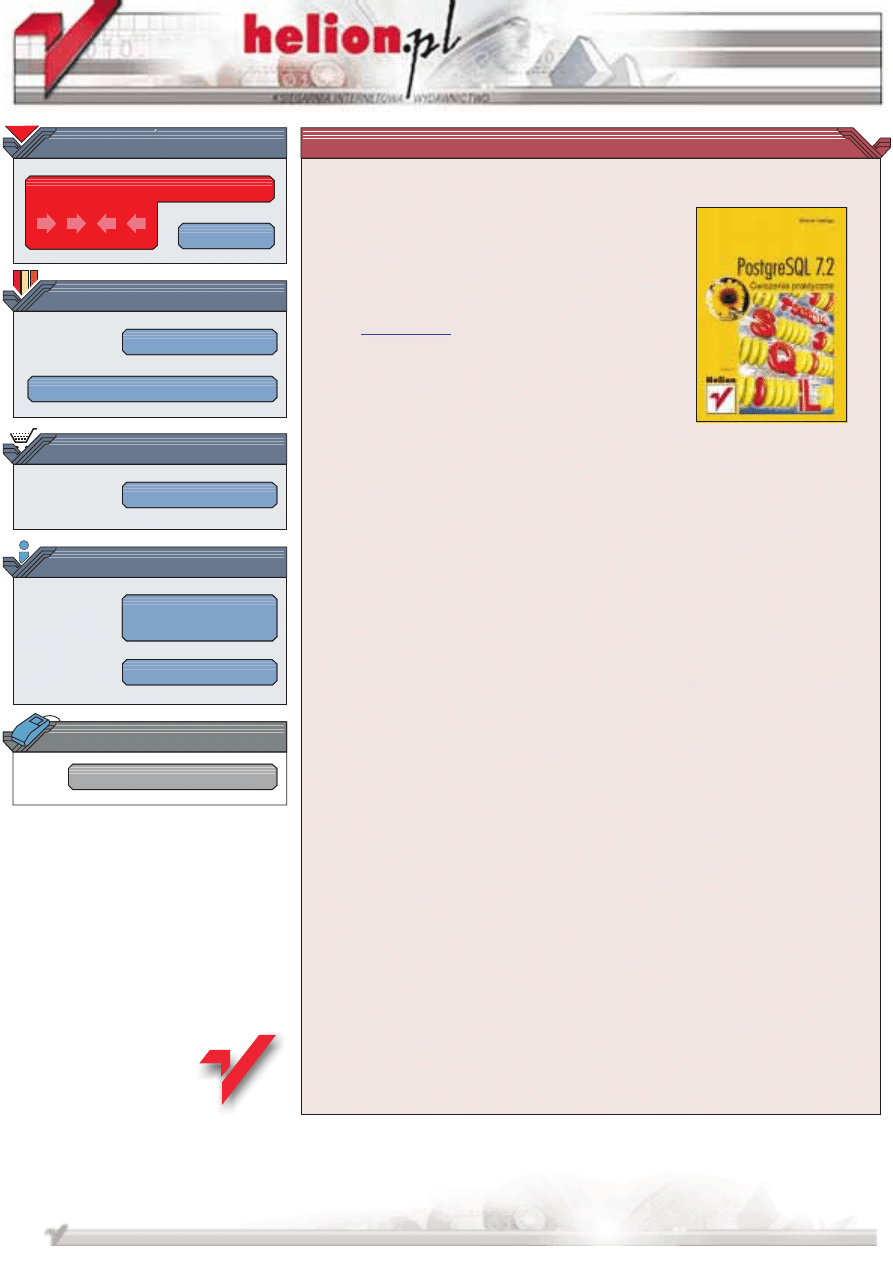
Wydawnictwo Helion
ul. Chopina 6
44-100 Gliwice
tel. (32)230-98-63
IDZ DO
IDZ DO
KATALOG KSI¥¯EK
KATALOG KSI¥¯EK
TWÓJ KOSZYK
TWÓJ KOSZYK
CENNIK I INFORMACJE
CENNIK I INFORMACJE
CZYTELNIA
CZYTELNIA
PostgreSQL 7.2.
Æwiczenia praktyczne
Autor:
ISBN: 83-7197-866-9
Format: B5, stron: 150
Jeœli kiedykolwiek chcia³eœ uruchomiæ bazê danych PostreSQL, a nie wiedzia³eœ jak lub
jeœli chcia³eœ stworzyæ bazê za pomoc¹ tego narzêdzia, a ci¹gle wydaje ci siê, ¿e
technologia ta przypomina „czarn¹ skrzynkê” — powinieneœ przeczytaæ tê ksi¹¿kê.
Autor, Marcin Szeliga — wieloletni praktyk, twórca i administrator baz danych,
certyfikowany in¿ynier Microsoft — podj¹³ siê zadania trudnego. Postanowi³ w sposób
przystêpny opisaæ instalacjê oraz projektowanie bazy postgresowej. Wielka pasja, jak¹
dla niego s¹ jêzyk SQL oraz bazy danych i umiejêtnoœæ przekazywania informacji, nawet
najbardziej zawi³ych — w prosty sposób, zaowocowa³y doskona³ym podrêcznikiem dla
pocz¹tkuj¹cych. Wykorzystaj szansê i naucz siê:
"
"
"
"
"
"
"
instalacji systemu PostgreSQL w œrodowiskach Linux i Windows;
niezbêdnych czynnoœci sk³adaj¹cych siê na codzienn¹ pracê administratora baz
danych;
teorii relacyjnych baz danych. Zdobyte umiejêtnoœci zostan¹ wykorzystane przy
tworzeniu przyk³adowej bazy danych;
strukturalnego jêzyka zapytañ — jêzyka zarz¹dzania wszystkimi relacyjnymi
bazami danych;
tworzenia zaawansowanych instrukcji jêzyka SQL;
metod zdalnego dostêpu do bazy danych poprzez dobrze znane aplikacje
dzia³aj¹ce w œrodowisku Windows — takie jak Microsoft Access czy Microsoft
Excel;
zarz¹dzania PostgreSQL-em z poziomu systemu Windows.
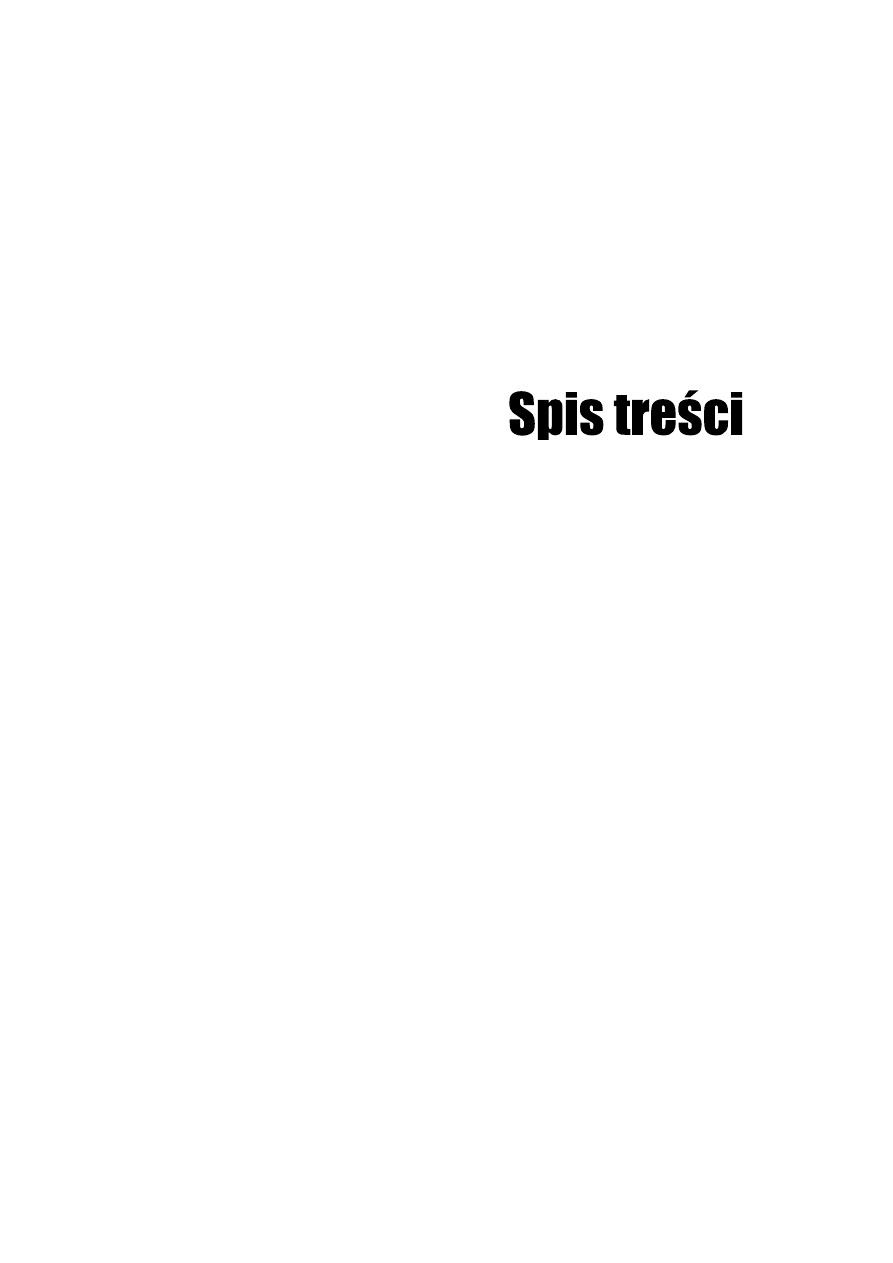
Wstęp ......................................................................................................................................................5
Czym jest PostgreSQL? ................................................................................................5
Krótka historia PostgreSQL ..................................................................................................... 6
Licencje Open Source .............................................................................................................. 7
Organizacja książki .......................................................................................................7
Konwencje i oznaczenia................................................................................................8
Rozdział 1. Instalacja i konfiguracja ..............................................................................................................9
Instalacja PostgreSQL-a w Windows............................................................................9
Instalacja PostgreSQL-a z pakietów binarnych systemu Linux..................................19
Instalacja PostgreSQL z kodu źródłowego .................................................................21
Konfiguracja SZBD PostgreSQL w środowisku UNIX .............................................23
Rozdział 2. Administracja SZBD PostgreSQL............................................................................................. 29
Konfiguracja środowiska SZBD PostgreSQL.............................................................29
Zarządzanie bazami danych ........................................................................................34
Program psql ...............................................................................................................44
Rozdział 3. Projektowanie baz danych.........................................................................................................51
Diagramy związków E/R ............................................................................................51
Grupowanie danych w tabelach ............................................................................................. 56
Tworzenie tabel ...........................................................................................................57
Warunki integralności ............................................................................................................ 60
Indeksy ........................................................................................................................65
Rozdział 4. Modyfikowanie danych...............................................................................................................69
Język definiowania danych .........................................................................................69
Zmiana definicji tabel............................................................................................................ 71
Język modyfikowania danych .....................................................................................77
Dodawanie danych ................................................................................................................. 77
Modyfikowanie danych.......................................................................................................... 82
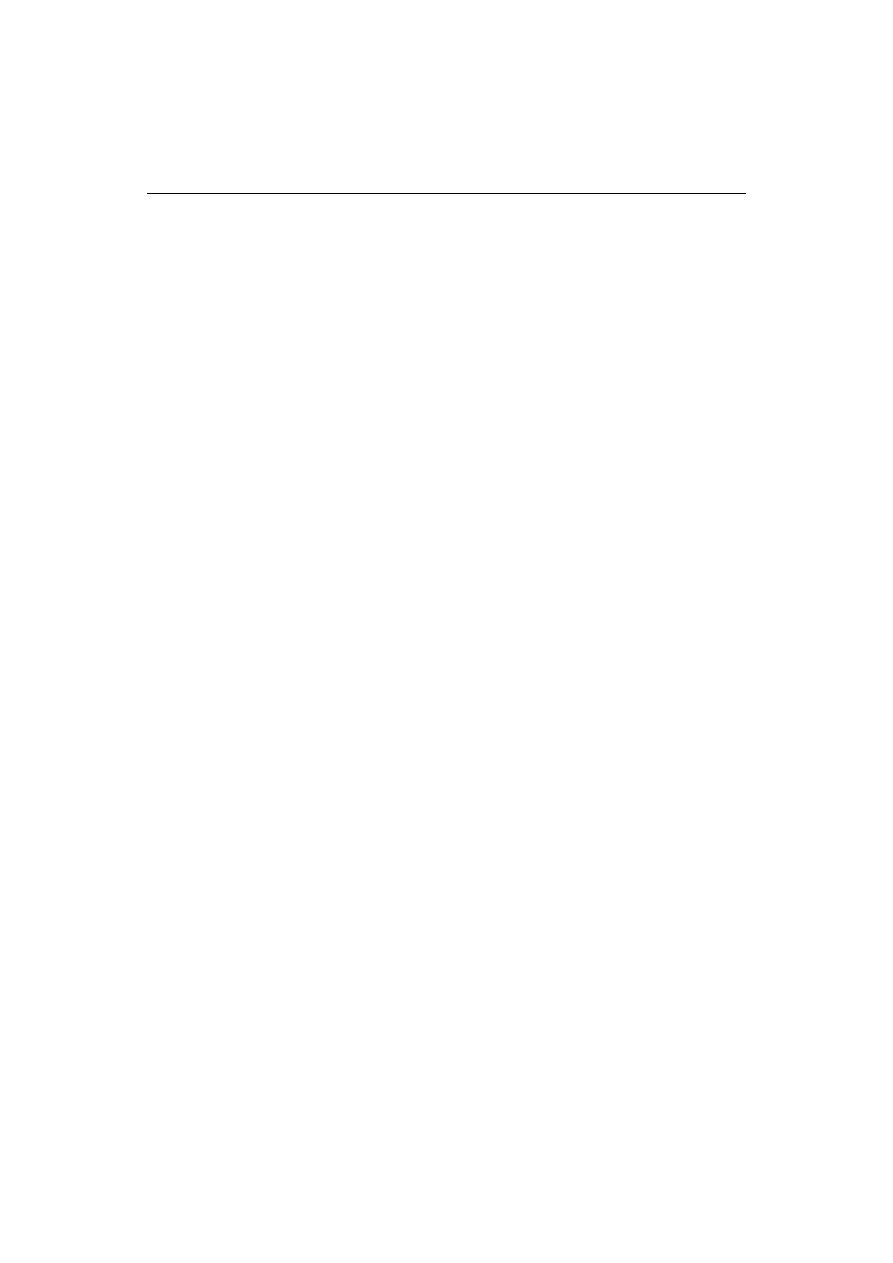
4
PostgreSQL 7.2. Ćwiczenia praktyczne
Pobieranie danych .................................................................................................................. 85
Wybieranie danych z wielu tabel ........................................................................................... 93
Grupowanie danych ............................................................................................................... 96
Przetwarzanie transakcyjne .......................................................................................100
Rozdział 5. Zapytania złożone.........................................................................................................................103
Podzapytania .............................................................................................................106
Rozdział 6. Udostępnianie danych...............................................................................................................115
ODBC ........................................................................................................................115
Microsoft Access.......................................................................................................116
Microsoft Excel .........................................................................................................123
Rozdział 7. Możliwości systemu PostgreSQL ..........................................................................................127
Po co tworzyć własne procedury składowane, funkcje i wyzwalacze? ....................133
Rozdział 8. Zarządzanie PostgreSQL-em z poziomu systemu Windows.........................................139
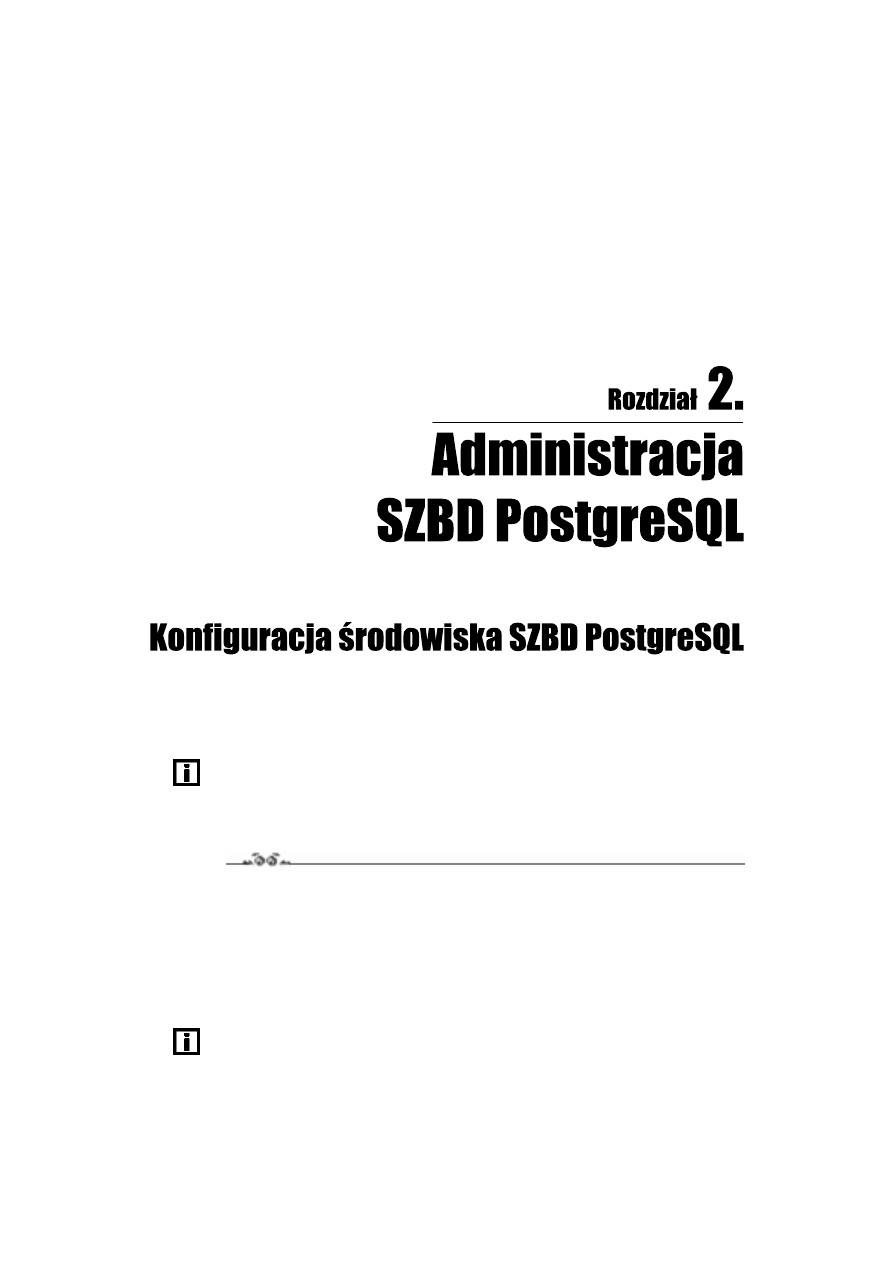
Podczas uruchamiania SZBD PostgreSQL odczytuje zawartość plików konfiguracyjnych
znajdujących się w katalogu /usr/local/pgsql/data/postgresql.conf oraz pg_hba.conf. Naj-
prostszą i najbardziej uniwersalną metodą konfiguracji środowiska systemu Postgres jest
edycja tych plików.
Niektóre opcje mogą zostać ustawione poprzez połączenie się z działającą bazą danych i wykonanie
instrukcji SQL
.
Umożliwienie dostępu klientom zdalnym do baz danych
Ćwiczenie 2.1.
Domyślnie PostgreSQL nie zezwoli użytkownikom na zdalny dostęp do jakiejkolwiek
bazy danych. Aby nadać im prawa do nawiązania połączenia, należy zmienić plik konfigu-
racyjny pg_hba.conf. Plik ten znajduje się w katalogu /usr/local/pgsql/data i zawiera
wpisy dotyczące udzielenia lub odebrania praw dla zdalnych użytkowników do połączenia
się z bazą danych. Aby zezwolić na dostęp do wszystkich baz danych wszystkim kom-
puterom z sieci lokalnej bez konieczności podawania hasła:
1.
Za pomocą dowolnego edytora tekstu otwórz plik pg_hba.conf.
Wiersze rozpoczynające się od znaku
są komentarzami i nie wpływają na konfigurację SZBD
PostgreSQL.
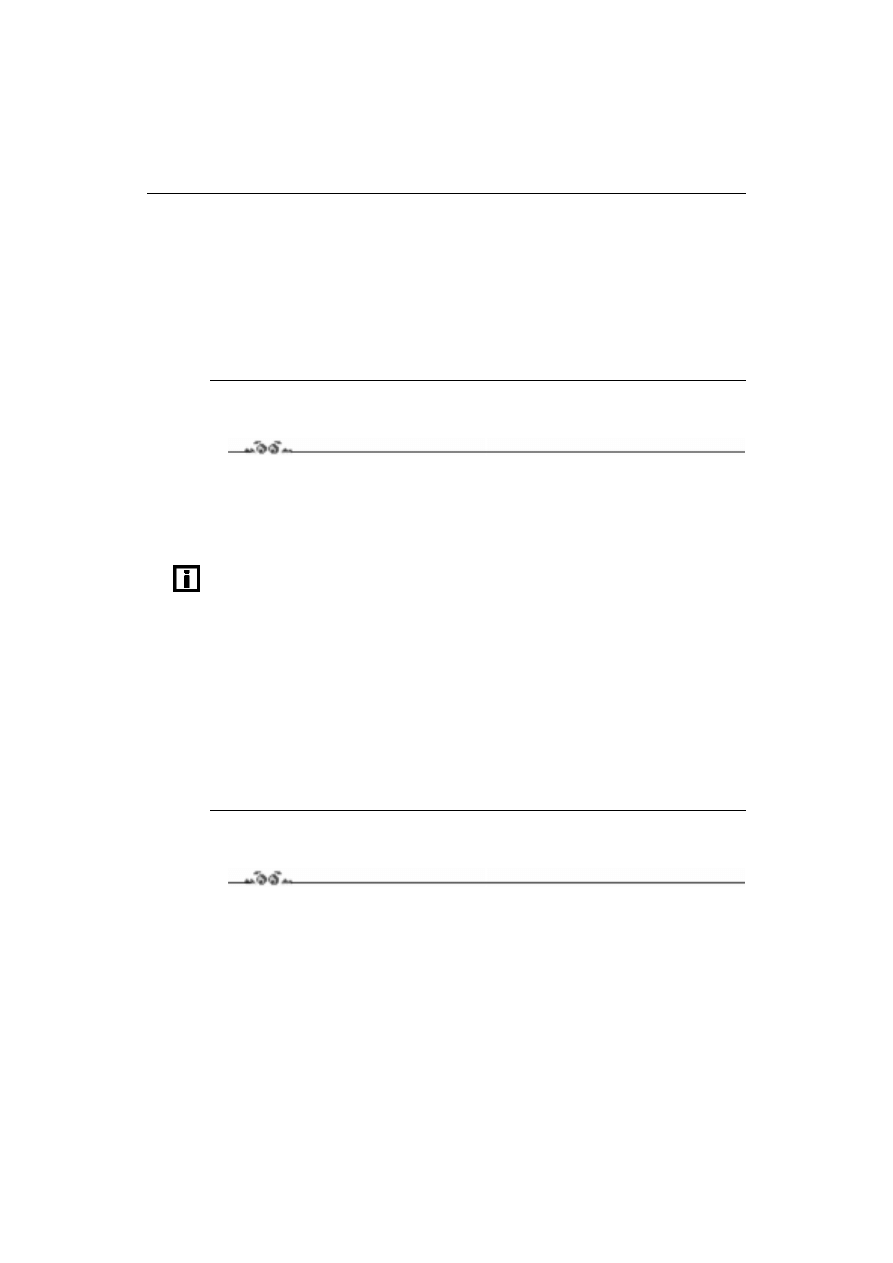
30
PostgreSQL 7.2. Ćwiczenia praktyczne
2.
Dodaj dodatkowy wiersz na końcu pliku:
3.
Zapisz plik.
4.
Zatrzymaj i ponownie uruchom proces
.
5.
Od tej chwili, wszystkie komputery o adresach IP rozpoczynających się od 192.168.
będą mogły uzyskać dostęp, bez podawania hasła użytkownika, do wszystkich baz
danych.
Uwierzytelnianie klientów za pomocą hasła
Ćwiczenie 2.2.
O ile połączenia klientów sieci lokalnej mogą być akceptowane bez konieczności uwierzy-
telniania użytkownika, o tyle klienci sieci zewnętrznej powinni przy próbie połączenia się
z bazą danych podać prawidłową nazwę użytkownika i hasło. W tym celu:
1.
Za pomocą dowolnego edytora tekstu otwórz plik pg_hba.conf.
Programy systemu UNIX takie jak Postgres niepoprawnie interpretują znak końca wiersza plików
tekstowych utworzonych lub edytowanych za pomocą programów systemu Windows, takich jak
np. Notatnik.
2.
Dodaj dodatkowy wiersz na końcu pliku:
3.
Zapisz plik.
4.
Zatrzymaj i ponownie uruchom proces
.
5.
Od tej chwili, wszystkie komputery będą mogły uzyskać dostęp do wszystkich
baz danych, o ile zostanie podane prawidłowa nazwa użytkownika i hasło. Hasła
użytkowników są przechowywane w pliku pg_pwd znajdującym się w katalogu
/pgsql/data/global w postaci zaszyfrowanej algorytmem MD5.
Odrzucanie połączeń określonych klientów
Ćwiczenie 2.3.
Jeżeli chcemy uniemożliwić dostęp do wybranej bazy danych klientom o określonych ad-
resach IP:
1.
Za pomocą dowolnego edytora tekstu otwórz plik pg_hba.conf.
2.
Dodaj dodatkowy wiersz przed wierszem zezwalającym na połączenie każdemu
komputerowi:
3.
Zapisz plik.
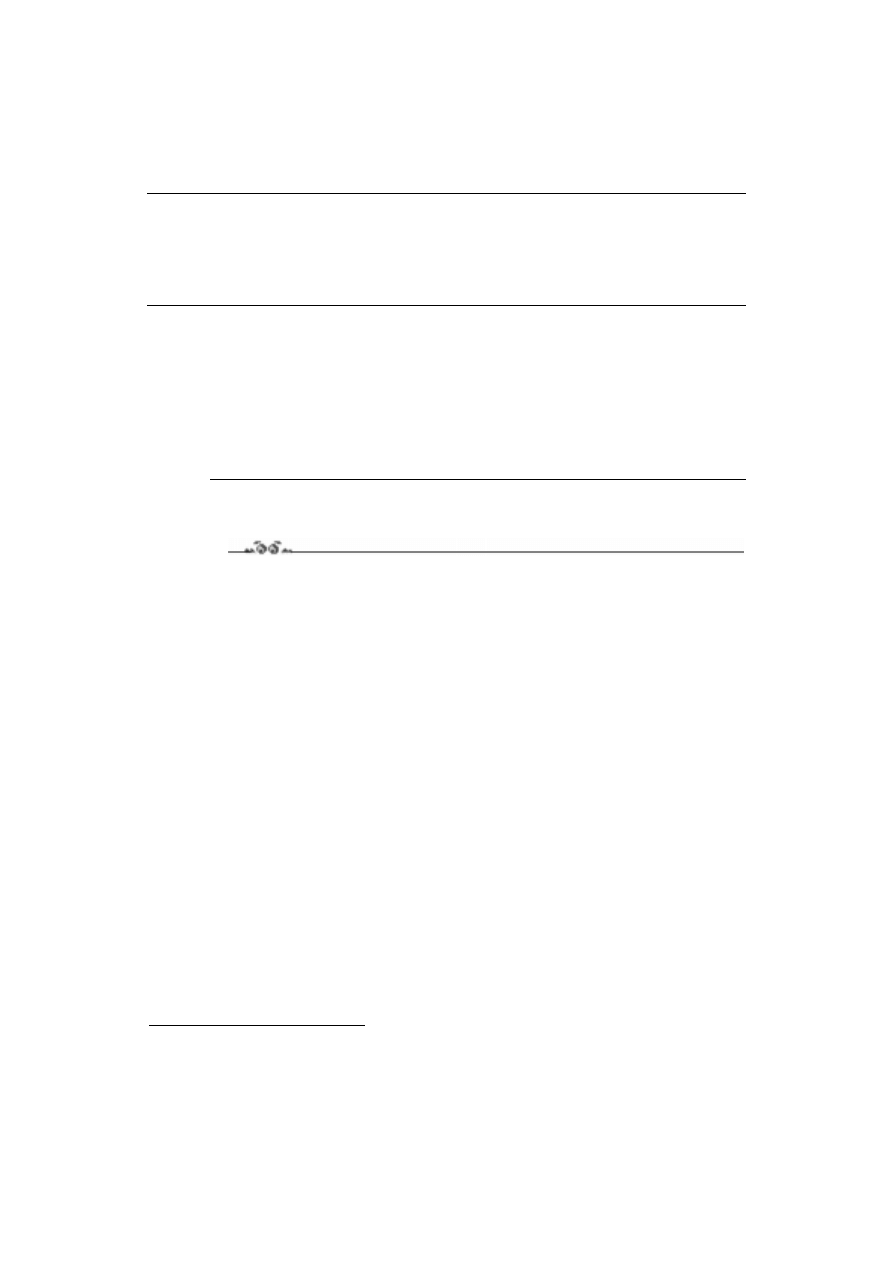
Rozdział 2.
v Administracja SZBD PostgreSQL
31
4.
Zatrzymaj i ponownie uruchom proces
.
5.
Od tej chwili próby nawiązania połączenia z systemową bazą danych przez komputery
o adresach IP 217.96.x.x będą automatycznie odrzucane.
Listing 2.1. Przykładowy plik pg_hba.conf
!
""""""""""""""""""""""""""""""""""
#$%%&%'(%$$)*%+%,-(#%,-(%).,*/
0
Optymalizacja pracy SZBD
PostgreSQL
Ćwiczenie 2.4.
Dane przechowywane w każdej bazie danych nie są niezmienne — codziennie dodawane
są nowe rekordy, niektóre rekordy są zmieniane, a niektóre informacje usuwane.
W rezultacie, aby zapewnić wysoką wydajność SZBD należy okresowo „oczyścić” bazę
danych, aby odzyskać wolne miejsca w bazie danych pozostałe po usuniętych rekordach
i aby zaktualizować statystyki optymalizatora poleceń SQL
1
. W tym celu:
1.
Zaloguj się na konto użytkownika
.
2.
Wydaj polecenie:
////1 2314 4454431
3.
Jeżeli zostaną wyświetlone informacje podobne do pokazanych na rysunku 2.1,
a wykonanie polecenia zostało potwierdzone poprzez wyświetlenie tekstu
— statystyki wybranej bazy danych zostały odświeżone.
4.
Wyświetlenie komunikatu vacuumdb: vacuum failed oznacza błąd, prawdopodobnie
spowodowany niemożliwością połączenia z wybraną bazą danych. Sprawdź, czy
proces
jest uruchomiony, czy w katalogu baz danych znajduje się baza
o podanej nazwie i czy użytkownik
jest administratorem tej bazy. Za pomocą
dodatkowych opcji polecenia
możesz określić:
v nazwę lub adres IP serwera:
,
v port, na którym SZBD nasłuchuje połączeń klienckich:
.
1
Optymalizator, na podstawie zgromadzonych statystyk bazy danych, decyduje o sposobie wykonania
instrukcji SQL.
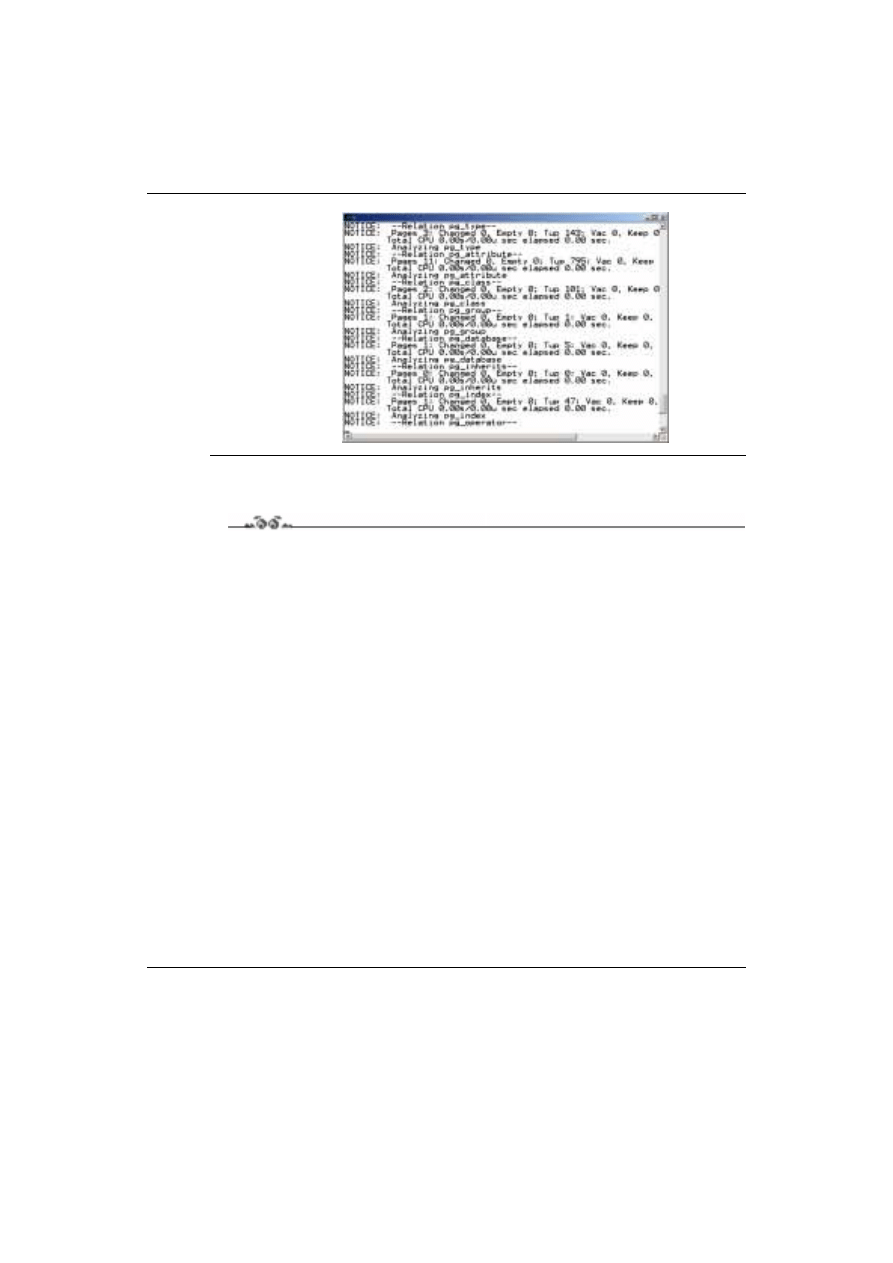
32
PostgreSQL 7.2. Ćwiczenia praktyczne
Rysunek 2.1.
Fragment
informacji
wyświetlanych
podczas
aktualizacji
statystyk
Monitorowanie pracy serwera
Ćwiczenie 2.5.
Z reguły warto zapisywać informacje o operacjach przeprowadzanych przez poszczegól-
nych użytkowników oraz informacje diagnostyczne opisujące pracę SZBD PostgreSQL.
Tak jak wiele innych opcji, tą również możemy ustawić modyfikując zawartość pliku
postgresql.conf.
1.
Za pomocą dowolnego edytora tekstu otwórz plik postgresql.conf.
2.
Znajdź parametr
(domyślną wartością jest
— w dzienniku zapisywane
są tylko podstawowe dane opisujące pracę serwera).
3.
Maksymalny poziom szczegółowości zapisywanych danych osiągniemy zmieniając
wartość parametru
na
:
1!(3"6
4.
Ustawiając wartość parametru
na
dodamy do dziennika
informacje o każdej udanej próbie zalogowania klienta do serwera:
!( "
5.
Zmieniając wartość parametru
na
spowodujemy, że każda
informacja zapisana w dzienniku zdarzeń będzie uzupełniona o znacznik czasu
informujący o dokładnym czasie wystąpienia zdarzenia:
!( 0"
6.
Zapisz plik.
7.
Zatrzymaj i ponownie uruchom proces
.
Listing 2.2. Fragment pliku postgresql.conf
7
0 0(8"
"
9( "
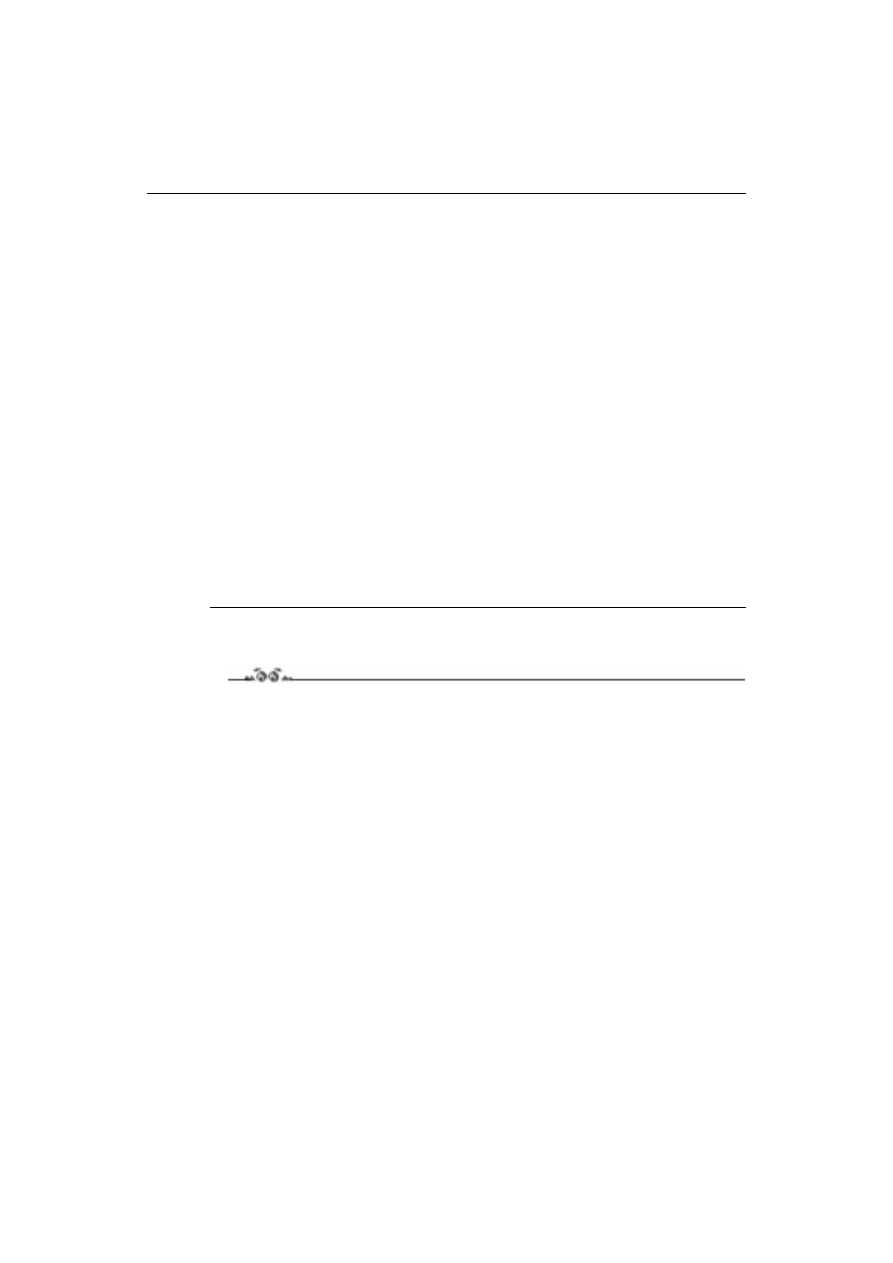
Rozdział 2.
v Administracja SZBD PostgreSQL
33
0"6:
(80"
;((0"
9(8( "<<
9(8(!0"<<
9(8(0 "
3 ("<<
81(3(8 "<<
* 5
(1"6=9( >
9(( " > 00
9((0!" > 00
9(8(0( "6
;(1" 6
/4* 5
(" :
3(" 6
Przydzielanie zasobów systemowych
Ćwiczenie 2.6.
W przypadku serwera, który będzie obsługiwał wiele jednoczesnych połączeń lub który
będzie nasłuchiwał na nietypowym porcie, należy zmienić domyślne ustawienia SZBD
PostgreSQL. W tym celu:
1.
Za pomocą dowolnego edytora tekstu otwórz plik postgresql.conf.
2.
Znajdź parametr
i zmień domyślną wartość na numer portu, który będzie
wykorzystywany do nawiązywania połączenia klientów z serwerem:
0"
3.
Ustaw wartość parametru
— serwer będzie zezwalał na nawiązanie
maksymalnie 50 jednoczesnych połączeń:
9( "
4.
Ustawiając wartość parametru
określamy, ile buforów pamięci
operacyjnej będzie zarezerwowane dla SZBD Postgres (domyślna wielkość bufora
to 8 192 bajty):
(1"
5.
Przydziel ilość pamięci operacyjnej (w kilobajtach) wykorzystywanej m.in. przy
sortowaniu danych przez system Postgres:
("6
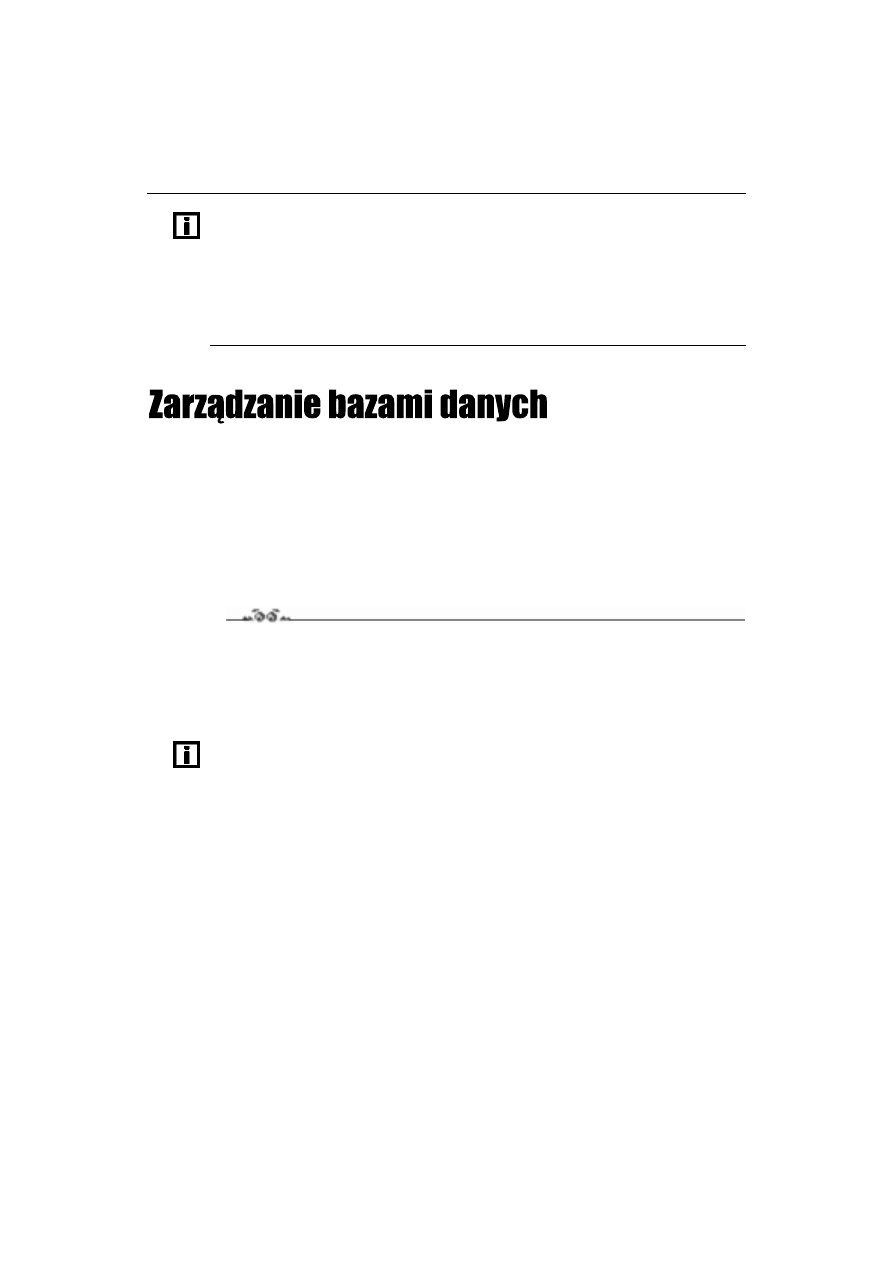
34
PostgreSQL 7.2. Ćwiczenia praktyczne
Niektóre skomplikowane zapytania lub operacje sortowania mogą być wykonywane równolegle.
W takim przypadku każdemu procesowi zostanie przydzielona podana ilość pamięci operacyjnej.
W praktyce całkowita liczba przydzielonej pamięci jest wielokrotnością wartości parametru
(
.
6.
Zapisz plik.
7.
Zatrzymaj i ponownie uruchom proces postmaster.
Po uruchomieniu i skonfigurowaniu środowiska Systemu zarządzania bazami danych
możemy utworzyć testową bazę danych. Chociaż ćwiczenia znajdujące się w kolejnym
rozdziale przedstawiają proces samodzielnego zaprojektowania bazy danych katalog, to
już teraz możemy utworzyć swoją pierwszą bazę danych. Wykonując kolejne ćwiczenia
Czytelnik pozna nie tylko metody tworzenia i usuwania poszczególnych baz danych, ale
również ograniczania dostępu do obiektów baz danych poszczególnym użytkownikom.
Tworzenie bazy danych
Ćwiczenie 2.7.
Jednym z etapów instalacji i konfiguracji SZBD PostgreSQL było utworzenie systemowej
bazy danych template1. W tej bazie przechowywane są informacje niezbędne do zarządza-
nia bazami danych użytkownika. SZBD PostgreSQL, tak jak zdecydowana większość
innych systemów zarządzania bazami danych, umożliwia uruchomienie na pojedynczym
serwerze dowolnej liczby baz danych.
Książka opisuje wyłącznie logiczną strukturę baz danych SZBD PostgreSQL. Sposób, w jaki
poszczególne obiekty i dane przechowywane są na dysku twardym został opisany w książce
„Bazy danych i PostgreSQL. Od podstaw”.
Aby utworzyć nową bazę danych z poziomu systemu operacyjnego:
1.
Upewnij się, że SZBD PostgreSQL został pomyślnie uruchomiony.
2.
Zaloguj się na konto użytkownika
(W przypadku zainstalowania programu
w środowisku Microsoft
Windows
należy zalogować się do systemu jako użytkownik
lub zmodyfikować opcję –
w pliku uruchamiającym powłokę Cygwin
Bash c:\cygwin\cygwin.bat).
?
3.
Utwórz bazę danych
(rysunek 2.2):
22221 21
4.
Po chwili zostanie wyświetlony komunikat informujący o pomyślnym utworzeniu
bazy danych (rysunek 2.
4
):
7)%$%%&%
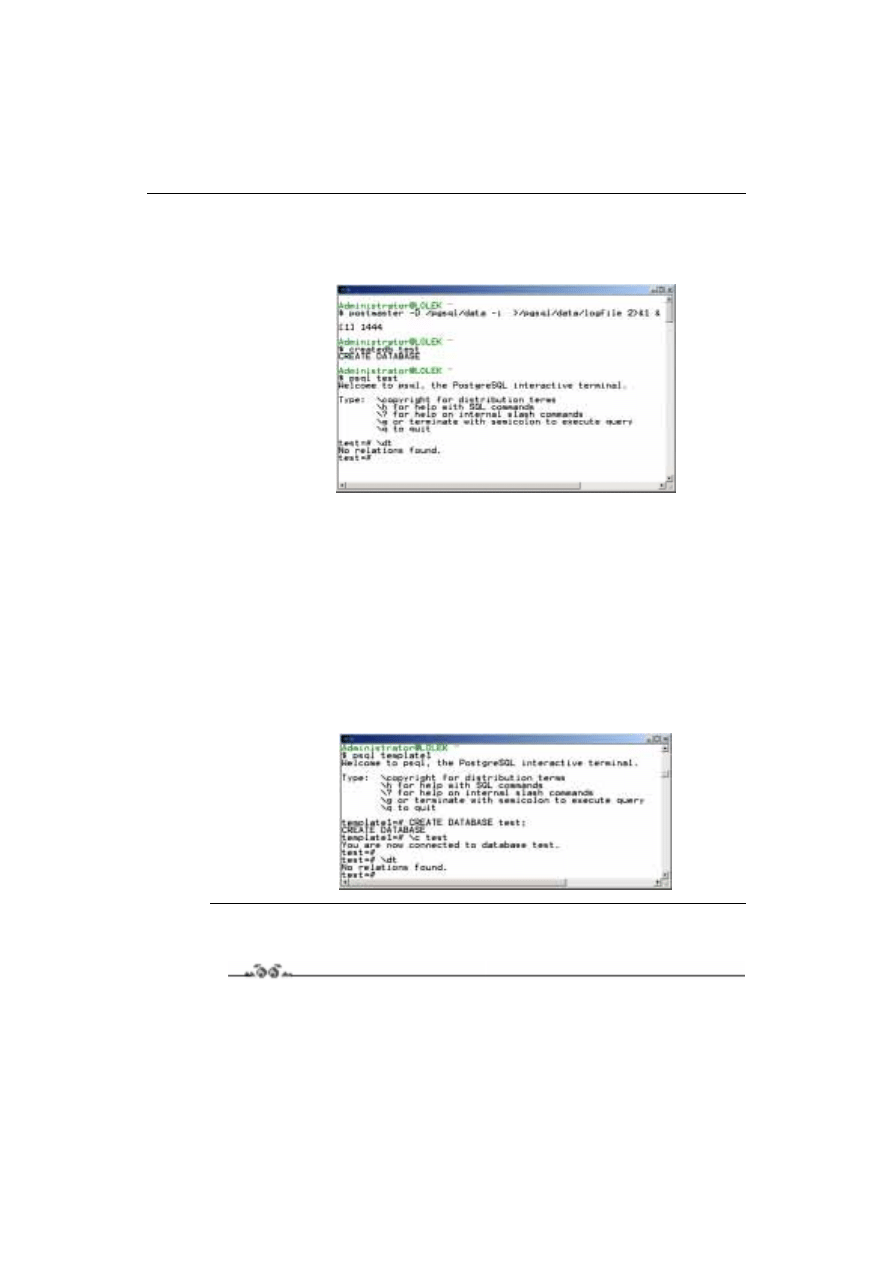
Rozdział 2.
v Administracja SZBD PostgreSQL
35
5.
Sprawdź, czy możesz podłączyć się do nowo utworzonej bazy za pomocą narzędzia
(rysunek 2.2):
22221 20@
Rysunek 2.2.
Utworzona baza
danych nie zawiera
żadnych obiektów
Alternatywną metodą utworzenia bazy danych jest:
1.
Zalogowanie do systemowej bazy danych template1:
0@0
2.
Wykonanie instrukcji SQL
!"#"
$#%&"
3.
Po chwili zostanie wyświetlony komunikat informujący o pomyślnym utworzeniu
bazy danych (rysunek 2.3):
7)%$%%&%
4.
Sprawdź, czy możesz podłączyć się do nowo utworzonej bazy:
A
Rysunek 2.3.
Do przełączania
się pomiędzy
bazami danych
służy polecenie
\c nazwa
bazy danych
Tworzenie kopii zapasowej
Ćwiczenie 2.8.
Tworzenie kopii zapasowych jest jednym z podstawowych obowiązków administratora
bazy danych. Niezależnie od tego, ile wydano pieniędzy na niezawodny sprzęt, zawsze
istnieje możliwość jego awarii i utraty danych. Ponadto, niedoświadczony użytkownik może
usunąć lub zmodyfikować wszystkie dane przechowywane w pewnej tabeli niezgodnie ze
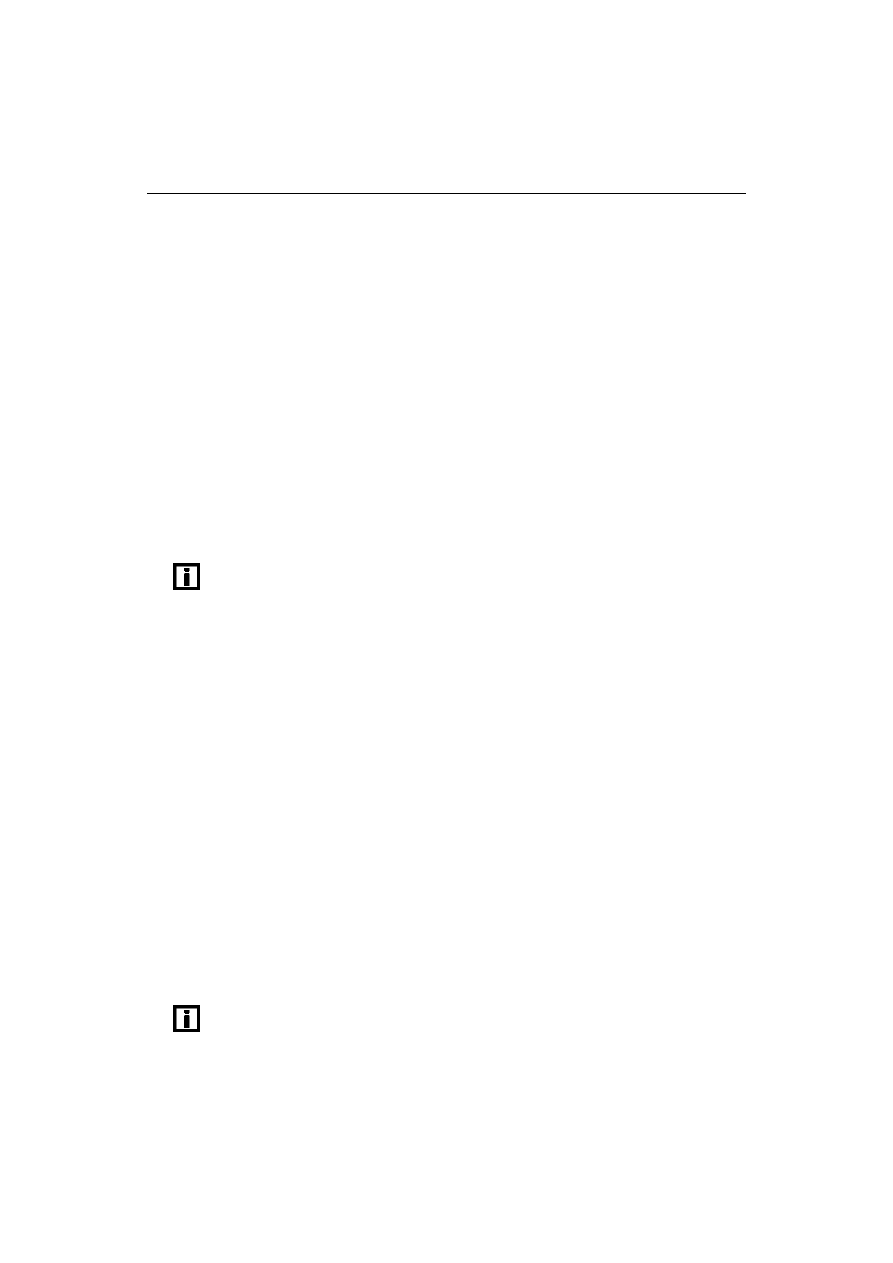
36
PostgreSQL 7.2. Ćwiczenia praktyczne
swoimi zamierzeniami. Wreszcie, każdy nawet najlepiej zabezpieczony system po pod-
łączaniu do internetu może stać się przedmiotem udanego ataku pirata komputerowego.
W każdej z tych sytuacji najszybszą (a czasami jedyną) metodą ponownego uruchomienia
bazy danych jest jej odtworzenie z aktualnej kopii zapasowej.
SZBD PostreSQL umożliwia tworzenie logicznych kopii zapasowych baz danych bez
konieczności wyłączania systemu. Służą do tego polecenia
oraz
.
Najprostszym sposobem wykonania kopii zapasowej bazy danych jest wydanie polecenia
:
1.
Upewnij się, że SZBD PostgreSQL został pomyślnie uruchomiony.
2.
Zaloguj się na konto użytkownika
:
?
3.
Utwórz kopię zapasową wybranej bazy danych:
0!(0B
4.
W katalogu domowym użytkownika, który wykonał kopię bazy danych utworzony
został plik
.
.
Działanie narzędzia
0!(0
polega na utworzeniu skryptu złożonego z poleceń SQL oraz we-
wnętrznych poleceń programu
0@
, które po wykonaniu odtworzą całość bazy danych. Skrypt
wynikowy jest zapisany w postaci tekstowej.
Oprócz wykonywania kopii bezpieczeństwa baz danych użytkownika należy zabezpieczyć
się na wypadek uszkodzenia systemowej bazy danych template1. Za pomocą polecenia
można wykonać kopię zapasową wszystkich baz danych w całej instalacji
(włącznie z bazą systemową i tabelami systemowymi). Operację tę może przeprowadzić
jedynie administrator SZBD PostgreSQL (a nie administrator poszczególnych baz danych):
1.
Upewnij się, że SZBD PostgreSQL został pomyślnie uruchomiony.
2.
Zaloguj się na konto użytkownika
:
?
3.
Utwórz kopię wszystkich baz danych utworzonych na serwerze:
0!(0B
4.
Zostaną wyświetlone informacje potwierdzające wykonanie kopii wszystkich baz
danych, włącznie z bazą systemową:
0
0 !1C0D
0 !1CD
0 !1CD
5.
W katalogu domowym użytkownika, który wykonał kopię bazy danych utworzony
został plik
.
.
Tylko za pomocą narzędzia
0!(0
wykonywana jest kopia metadanych SZBD, takich jak
np. dane o użytkownikach.
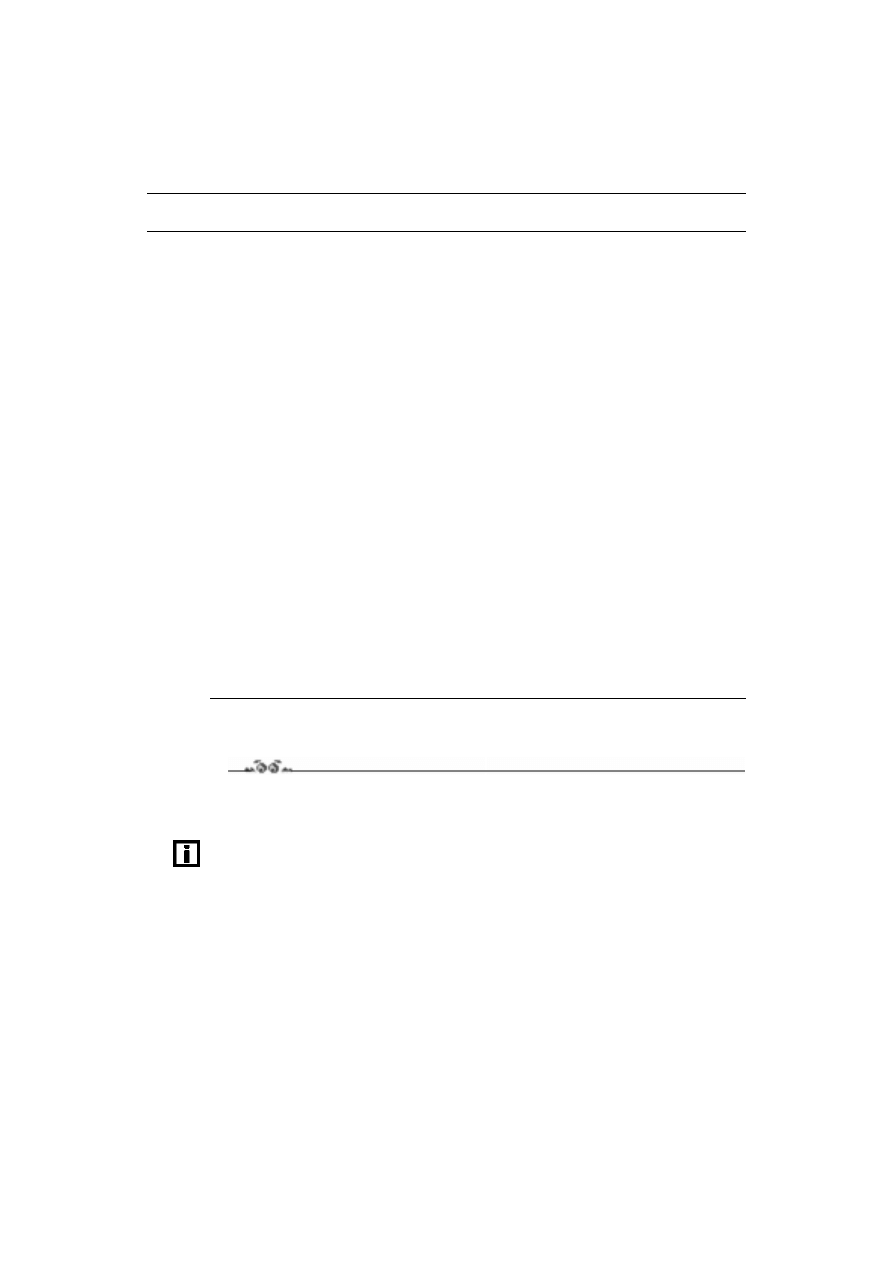
Rozdział 2.
v Administracja SZBD PostgreSQL
37
Listing 2.3. Skrypt kopii zapasowej serwera zawiera definicje użytkowników i tabel systemowych
44
440!(0EF
44
A0
$GH)I*0!(;J-) KBEG71H)I*0!(1J-)
"<0<FL
7)%,)M5MJ'-#'$L
7)%,)M0!MJ'-#'$%JI)$<0!<L
44I7'$:EI'$F
44
44/N0!(@ 0N%&GI;N%
44
7)%%&GM0!(@ ME
M@M3 !E6F>
M@0MEF>
M@M9>
M@1M9>
M@ 8M9>
M@M9>
M@M9
FL
Odtwarzanie bazy danych z kopii zapasowej
Ćwiczenie 2.9.
Skoro skrypt kopii zapasowej zawiera polecenia tworzenia obiektów baz danych i wypeł-
niania ich danymi, odtwarzanie bazy sprowadza się do jego wykonania.
Domyślnie, w skrypcie nie zostaje zapisana instrukcja tworząca bazę danych. Dlatego przed
przywróceniem bazy danych na innym serwerze musimy ręcznie utworzyć pustą bazę danych.
Nazwa nowo utworzonej bazy danych nie musi odpowiadać nazwie źródłowej bazy danych.
1.
Upewnij się, że SZBD PostgreSQL został pomyślnie uruchomiony.
2.
Zaloguj się na konto użytkownika
:
?
3.
Utwórz bazę danych, w której zostaną umieszczone dane z kopii zapasowej:
1
4.
Uruchom skrypt kopii zapasowej:
0@?222
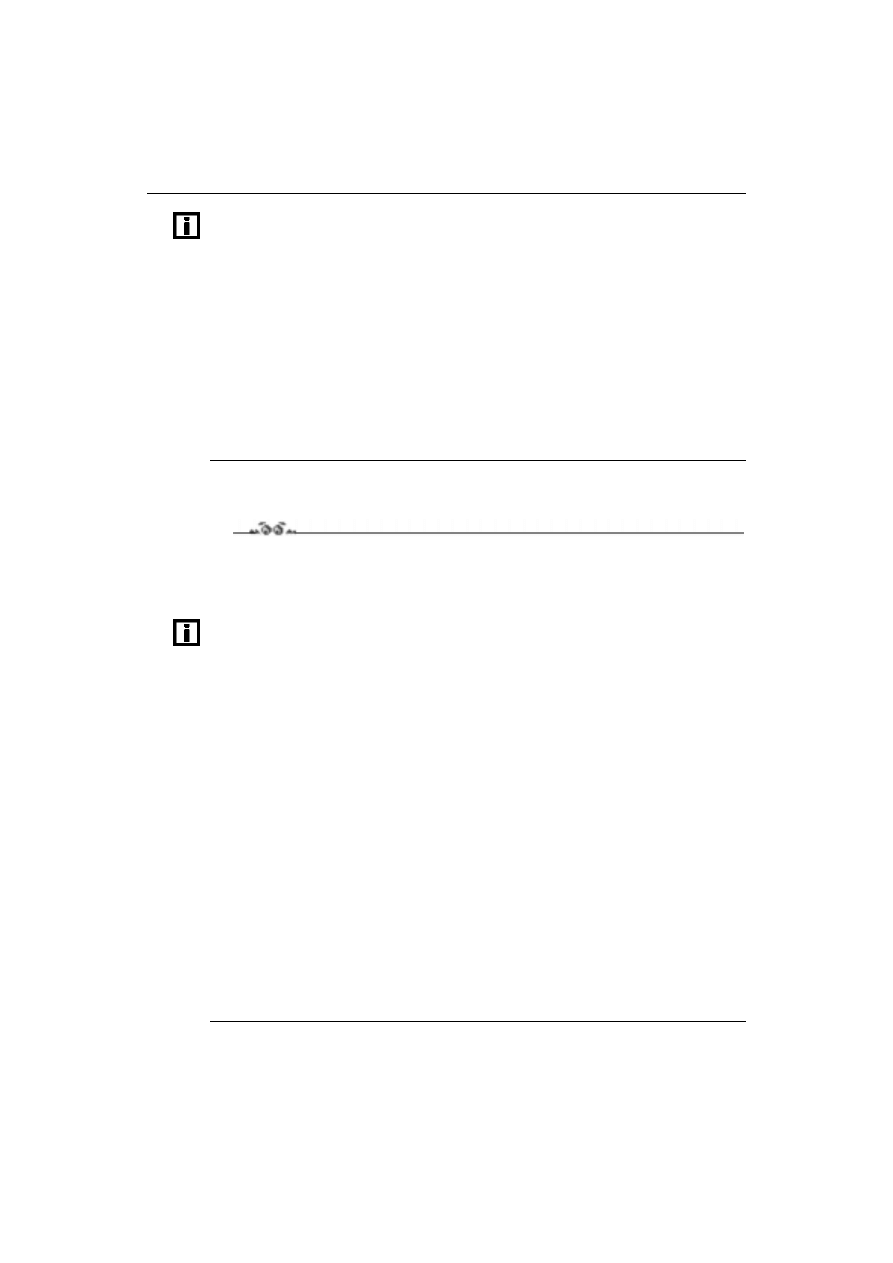
38
PostgreSQL 7.2. Ćwiczenia praktyczne
Opcja
?
powoduje, że program
0@
wykona instrukcje znajdujące się w pliku o podanej nazwie.
Odtwarzanie kopii zapasowej całego serwera wymaga połączenia z bazą danych
template1. Ponieważ pełna kopia zapasowa zawiera instrukcje SQL tworzące
wszystkie bazy danych użytkowników, w tym przypadku nie jest konieczne ręczne
tworzenie pustych baz danych.
5.
Upewnij się, że SZBD PostgreSQL został pomyślnie uruchomiony.
6.
Zaloguj się na konto użytkownika
:
?
7.
Uruchom skrypt kopii zapasowej serwera:
0@?2220
Usuwanie bazy danych
Ćwiczenie 2.10.
Czasami administrator musi usunąć całą bazę danych z serwera. Sytuacja taka może mieć
miejsce w przypadku odtwarzania bazy danych z kopii zapasowej lub usuwania poprzedniej
wersji modyfikowanej bazy danych. Aby usunąć wybrana bazę danych:
Usunięcie bazy danych powoduje nieodwracalne utracenie wszystkich przechowywanych w niej
danych.
1.
Upewnij się, że SZBD PostgreSQL został pomyślnie uruchomiony.
2.
Zaloguj się na konto użytkownika
:
?
3.
Usuń bazę danych
:
22221 201
4.
Na ekranie pojawi się komunikat informujący o pomyślnym usunięciu bazy danych:
$)I$%%&%
Tak jak w przypadku tworzenia bazy danych, możliwe jest jej usunięcie z poziomu ję-
zyka SQL:
1.
Zaloguj się do systemowej bazy danych template1:
0@0
2.
Wykonaj instrukcję SQL
$!'(
$#%&"
)
.
3.
Na ekranie pojawi się komunikat informujący o pomyślnym usunięciu bazy danych:
$)I$%%&%
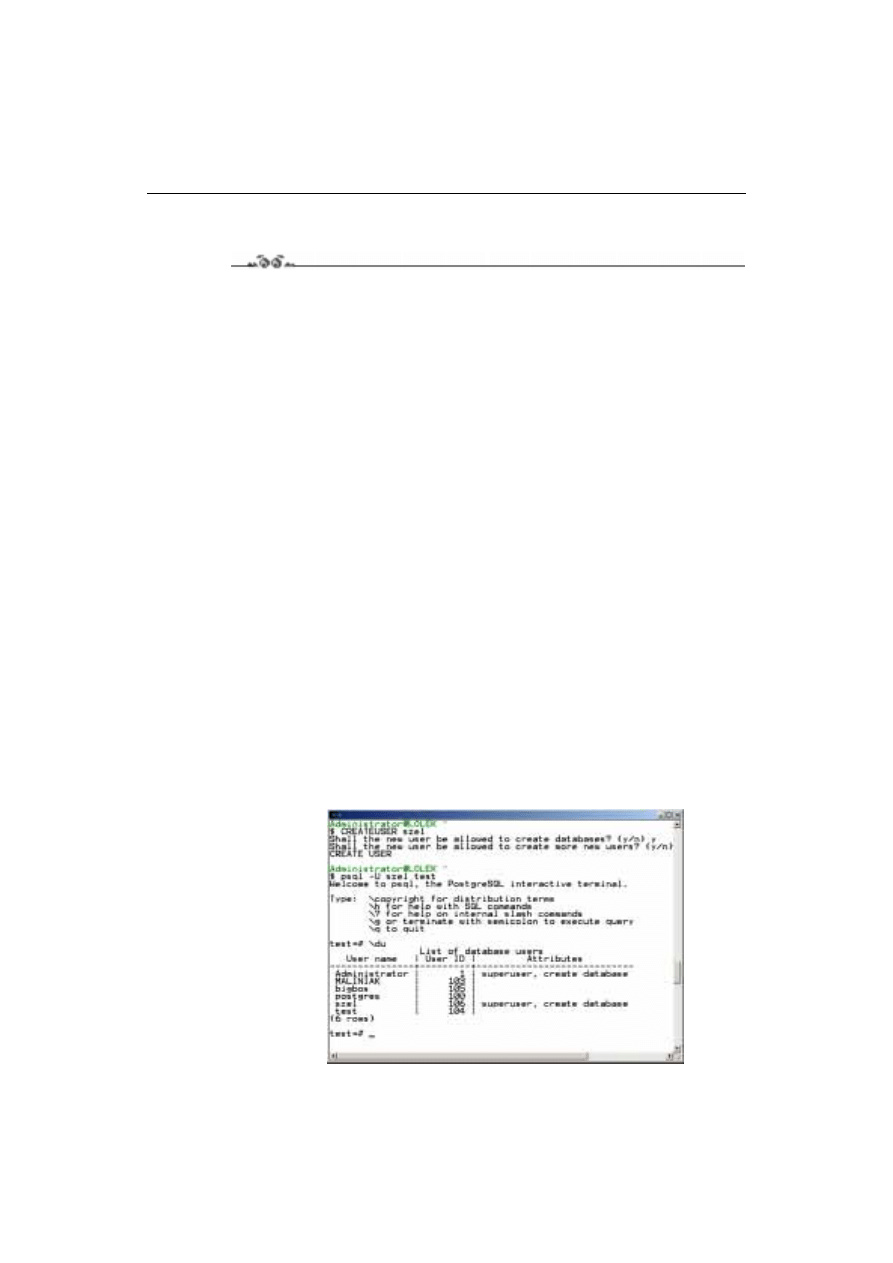
Rozdział 2.
v Administracja SZBD PostgreSQL
39
Tworzenie użytkowników
Ćwiczenie 2.11.
Po utworzeniu wzorcowej bazy danych template1 jedynym użytkownikiem, który może
nawiązać połączenie z jakąkolwiek bazą jest użytkownik
. Ponieważ użytkownik
ten ma nieograniczone prawa modyfikowania zarówno danych, jak i obiektów baz danych,
użytkownicy nie powinni mieć możliwość łączenia się z serwerem za pomocą tego konta.
Dane o użytkownikach są zapisane w tabeli systemowej
. Wybierając wszystkie
wiersze z tabeli
, możemy wyświetlić informacje o wszystkich użytkownikach:
!""
###############$##########$#############$##########$##########$###########$##########$#######
%&'
("')'***
&+'))****
Nazwa użytkownika SZBD PostgreSQL nie musi odpowiadać nazwie logowania danego
użytkownika do systemu operacyjnego. Jednak większość narzędzi (np. program
)
za domyślną nazwę użytkownika bazy danych przyjmują nazwę użytkownika, który
uruchamia program.
Aby utworzyć nowego użytkownika:
1.
Upewnij się, że SZBD PostgreSQL został pomyślnie uruchomiony.
2.
Zaloguj się na konto administratora SZBD
:
?
3.
Dodaj nowego użytkownika:
22221 2
4.
Określ, czy nowy użytkownik będzie miał prawo tworzenia nowych baz danych
i nowych użytkowników (rysunek 2.4).
Rysunek 2.4.
Wykonanie
instrukcji programu
psql \du wyświetli
listę wszystkich
użytkowników
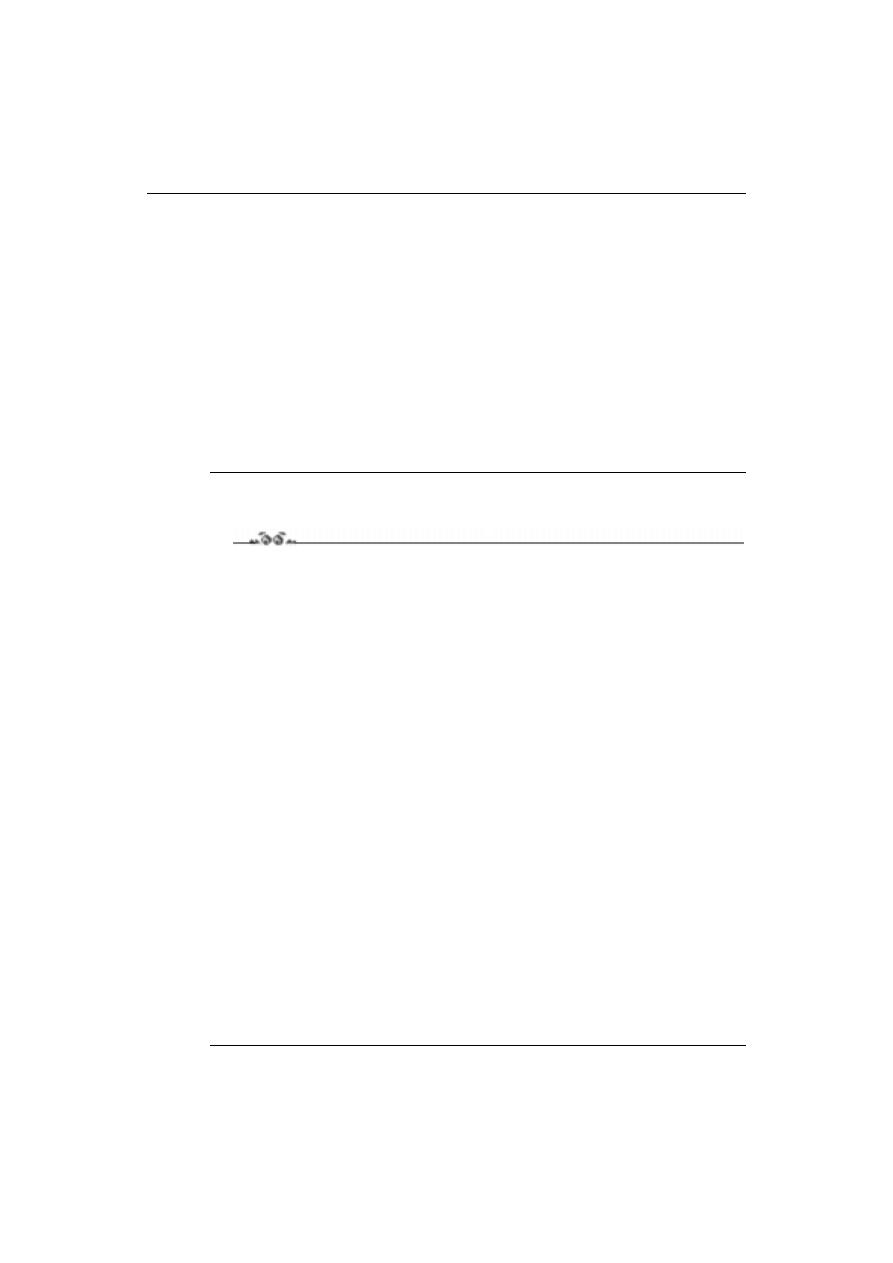
40
PostgreSQL 7.2. Ćwiczenia praktyczne
5.
Sprawdź, czy możesz zalogować się do jakiejkolwiek bazy danych na nowo utworzone
konto użytkownika:
0@?,
Możemy również tworzyć nowych użytkowników z poziomu języka SQL. W tym celu:
1.
Zaloguj się do systemowej bazy danych template1:
0@0
2.
Wykonaj instrukcję SQL:
7)% ,)
3.
Po chwili zostanie wyświetlony komunikat informujący o pomyślnym utworzeniu
nowego konta użytkownika:
7)%,)
Modyfikowanie konta użytkowników
Ćwiczenie 2.12.
Konto każdego użytkownika powinno być chronione hasłem. Administrator może określić
hasło użytkownika podczas tworzenia jego konta, może również nadać lub zmienić ist-
niejące hasło w dowolnym momencie po utworzeniu konta użytkownika.
Aby zmienić hasło istniejącego użytkownika:
1.
Zaloguj się do systemowej bazy danych template1:
0@0
2.
Wykonaj instrukcję SQL:
%G),)
J'-%JI)$<8(0O<L
3.
Po chwili zostanie wyświetlony komunikat potwierdzający zmianę hasła użytkownika:
%G),)
Instrukcja
*#"!
&"!
pozwala również określić, czy dany użytkownik będzie miał
nadane prawo do tworzenia własnych baz danych oraz do dodawania nowych
użytkowników. Dodatkowo możemy określić, po jakim czasie konto zostanie
automatycznie zablokowane. Pełna składnia instrukcji wygląda następująco:
%G),)
PJ'-%JI)$<<Q
P7)%$&R/I7)%$&QP7)%,)R/I7)%,)Q
PS%G'$,/'GQ
Na przykład, aby uniemożliwić użytkownikowi
łączenie się z serwerem po pierw-
szym maja 2002 roku, należy wykonać instrukcję:
%G),)
S%G'$,/'G<44<L
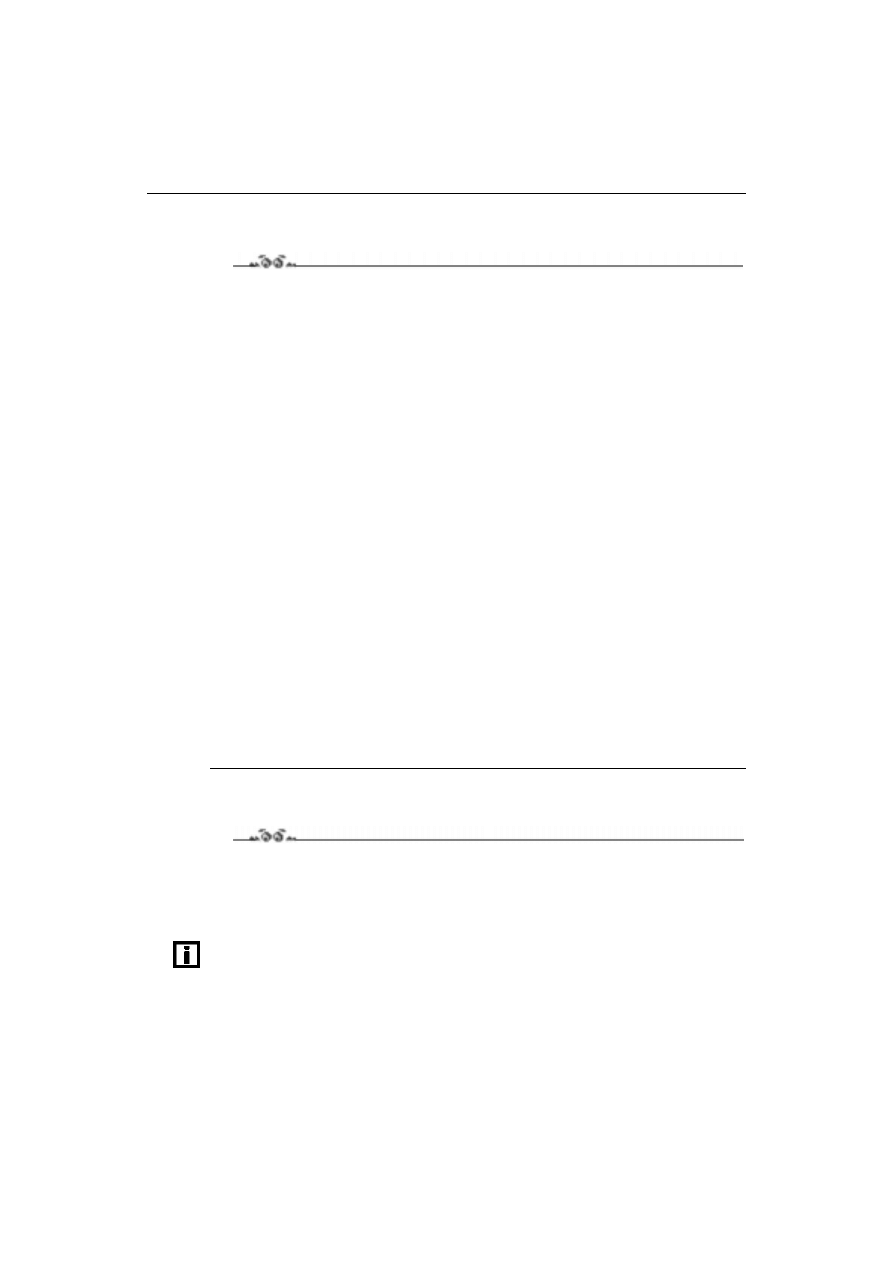
Rozdział 2.
v Administracja SZBD PostgreSQL
41
Usuwanie użytkowników
Ćwiczenie 2.13.
Konta użytkowników, którym należy odebrać prawo do łączenia się z bazami serwera
Postgres powinny zostać usunięte z systemu. Ta operacja również może zostać przeprowa-
dzona zarówno z poziomu systemu operacyjnego jaki i języka SQL. Aby usunąć konto
użytkownika:
1.
Upewnij się, że SZBD PostgreSQL został pomyślnie uruchomiony.
2.
Zaloguj się na konto administratora SZBD
:
4
3.
Usuń konto użytkownika:
22221 20
4.
Po chwili zostanie wyświetlony komunikat potwierdzający usunięcie konta użytkownika:
$)I,)
Natomiast jeżeli jesteśmy już zalogowani do systemu Postgres i chcemy usunąć konto
użytkownika:
1.
Wykonaj instrukcję:
$)I,)L
2.
Jeżeli został wyświetlony komunikat
"!!'!+$!'(&"!+
,
oznacza to, że użytkownik aktualnie podłączony do bazy danych nie jest jej
administratorem i nie może usuwać kont innych użytkowników. Wyloguj się
z systemu Postgres i zaloguj na konto administratora
SZBD
PostgreSQL.
3.
Pomyślne wykonanie instrukcji zostanie potwierdzone komunikatem:
$)I,)
Tworzenie grupy użytkowników
Ćwiczenie 2.14.
Grupy użytkowników tworzone są po to, aby ułatwić i uprościć administrowanie kontami
wielu użytkowników. Zamiast wielokrotnie nadawać te same uprawnienie do poszczególnych
obiektów każdemu z użytkowników, administrator może utworzyć grupę użytkowników,
dopisać do listy jej członków wybrane konta i nadać odpowiednie uprawnienie grupie.
Uprawnienia nadane grupie zostają niejawnie nadane wszystkim jej członkom. Jeżeli użytkownik
jest członkiem kilku grup, jego efektywne uprawnienia będą sumą uprawnień nadanych każdej
grupie.
Aby utworzyć grupę
:
1.
Zaloguj się do systemowej bazy danych template1:
0@0
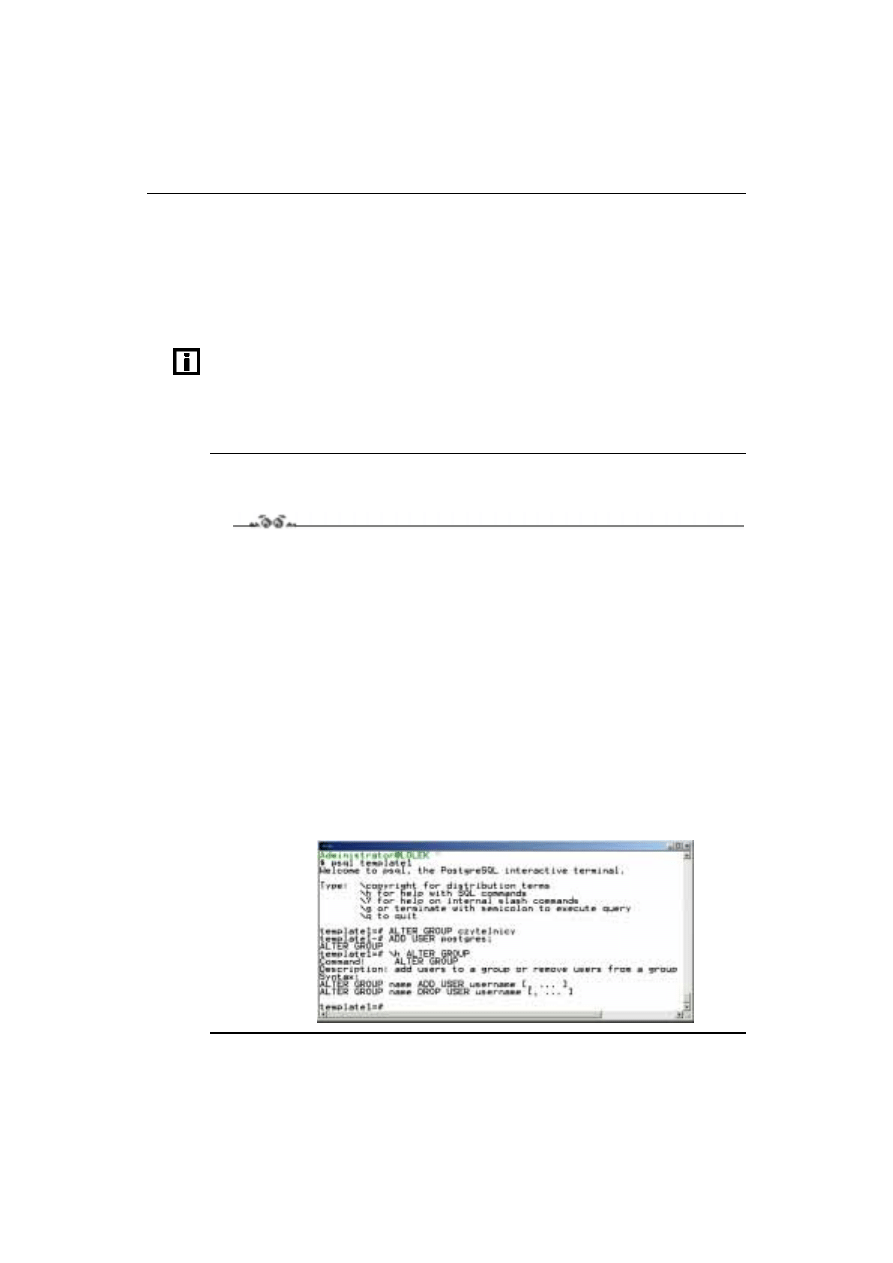
42
PostgreSQL 7.2. Ćwiczenia praktyczne
2.
Wykonaj instrukcję SQL:
7)%.)I,
J'-,)L
3.
Po chwili zostanie wyświetlony komunikat potwierdzający utworzenie grupy
użytkowników:
7)%.)I,
Do tworzenia grupy użytkowników służy instrukcja SQL
7)% .)I,
. Pełna składnia instrukcji
wygląda następująco:
7)%.)I,
PJ'-
P#'$ Q
P,)P>QQQ
Dodawanie i usuwanie kont użytkowników z grupy
Ćwiczenie 2.15.
Uważni Czytelnicy zauważyli już, że instrukcje języka SQL dotyczące zarządzania kontami
użytkowników i grupami użytkowników są bardzo podobne. Tak jak modyfikowaliśmy
właściwości poszczególnych kont za pomocą instrukcji
*#"!
&"!
, tak do modyfiko-
wania właściwości grup użytkowników wykorzystamy instrukcje
*#"!
,!'(
.
Aby dodać do grupy
konto użytkownika
:
1.
Zaloguj się do systemowej bazy danych template1:
0@0
2.
Wykonaj instrukcję SQL:
%G).)I,
%$$,)L
3.
Po chwili zostanie wyświetlony komunikat potwierdzający zmodyfikowanie grupy
użytkowników (rysunek 2.5):
%G).)I,
Rysunek 2.5.
Wykonując polecenie
\h ALTER GROUP
programu psql
wyświetli
kontekstowy
plik pomocy
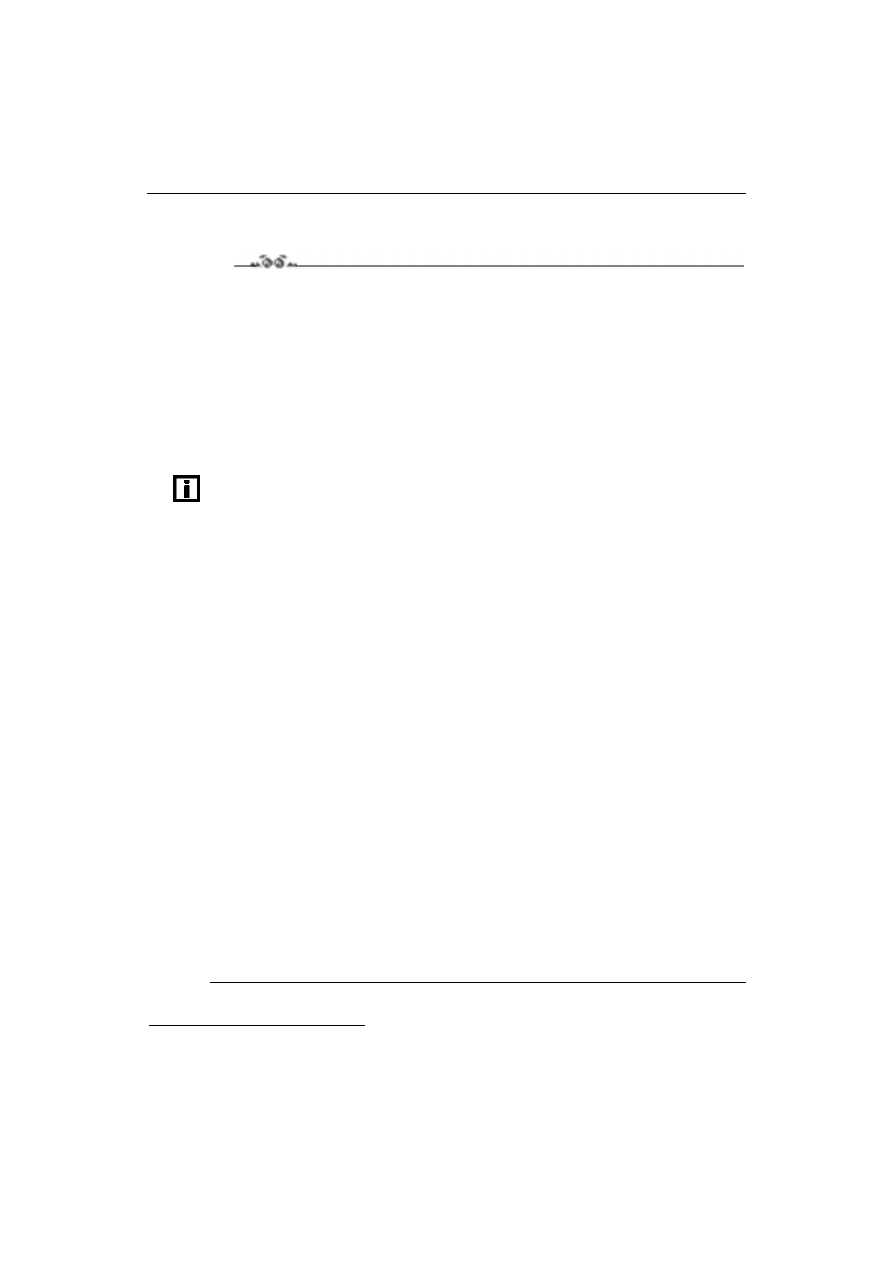
Rozdział 2.
v Administracja SZBD PostgreSQL
43
Nadawanie uprawnień
Ćwiczenie 2.16.
SZBD PostgreSQL steruje dostępem do obiektów baz danych poprzez wykorzystanie
systemu uprawnień, które mogą być udzielane lub odbierane za pomocą poleceń SQL
,!-#
i
!"'."
. Administrator może nadać odpowiednie uprawnienia użytkownikowi (lub
grupie użytkowników) do każdego z obiektów. Nadane uprawnienia określają, jakie ope-
racje (np. odczytu danych) będą mogły zostać przeprowadzone przez wybranego użyt-
kownika.
Polecenie
,!-#
ma następującą składnię:
.)%/P>QI/P>Q
IT,&G'7R.)I,RU
Słowo kluczowe
,&G'7
jest skrótem oznaczającym wszystkich użytkowników.
Dozwolone uprawnienia to:
v
&"*"#
— umożliwia odczytywanie wierszy.
v
/-&"!#
— umożliwia tworzenie nowych wierszy.
v
$"*"#"
— umożliwia usuwanie wierszy.
v
($#"
— umożliwia aktualizację istniejących wierszy.
v
!*"
— umożliwia tworzenie reguł dla tabeli lub perspektywy.
v
**
— nadaje wszystkie wyżej wymienione uprawnienia.
Parametrem
może być nazwa tabeli, perspektywy lub sekwencji.
Aby nadać uprawnienie do wstawiania nowych rekordów do systemowej tabeli
2
użytkownikowi
:
1.
Zaloguj się do systemowej bazy danych template1:
0@0
2.
Wykonaj instrukcję SQL:
.)%/
I/0!(
IL
3.
Po chwili zostanie wyświetlony komunikat potwierdzający zmodyfikowanie uprawnień
użytkownika:
.)%/
2
W rzeczywistości tabela
0!(
jest tabelą wirtualną — widokiem utworzonym na podstawie danych
przechowywanych w innych tabelach. Wykonując ćwiczenie 2.19 Czytelnik pozna definicję tego widoku.
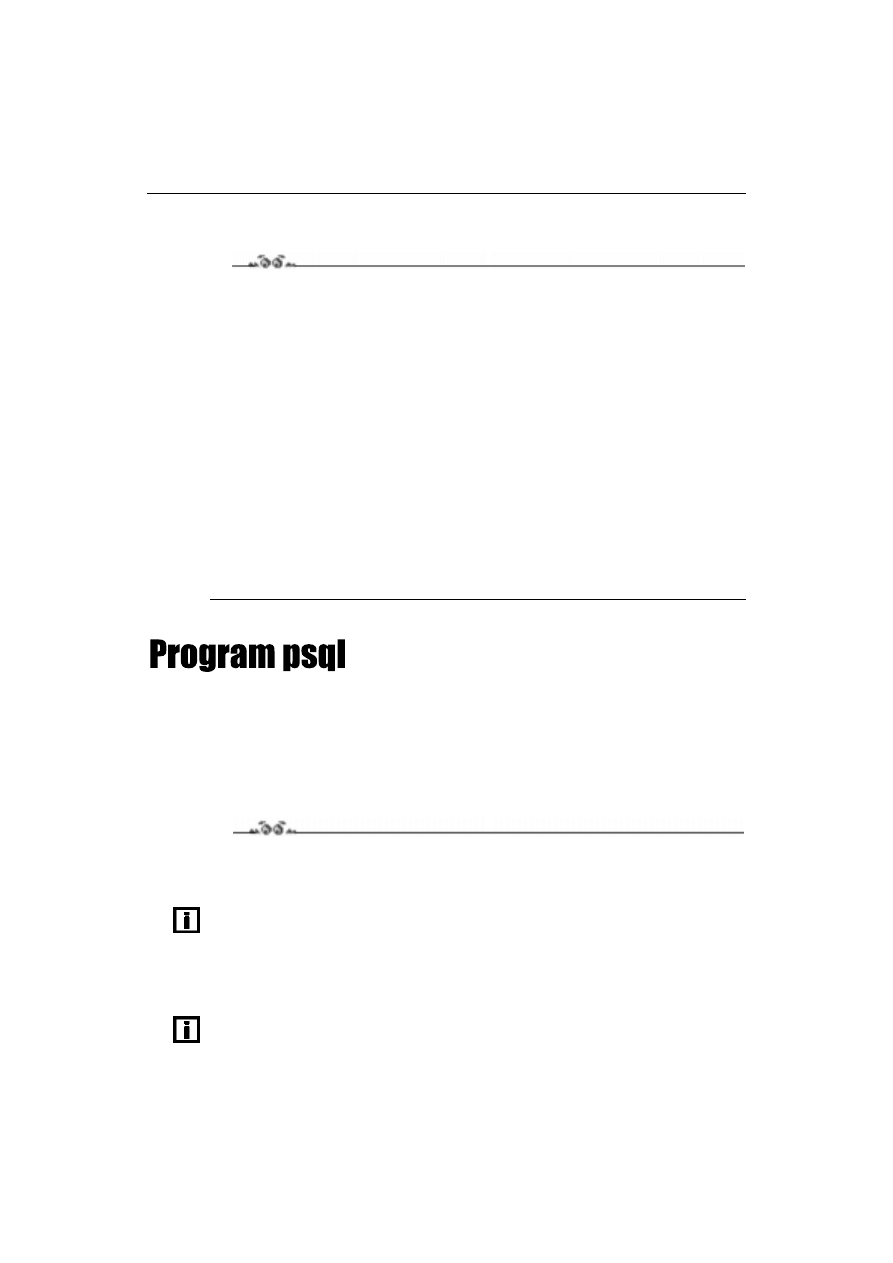
44
PostgreSQL 7.2. Ćwiczenia praktyczne
Odbieranie uprawnień
Ćwiczenie 2.17.
Prawie na pewno cześć informacji przechowywanych w bazie danych będzie miała cha-
rakter poufny. Dostęp do tych informacji powinni mieć jedynie wybrani użytkownicy.
Ponadto, niektóre dane dostępne dla wszystkich użytkowników nie powinny być przez nich
modyfikowane. Osiągnąć to możemy odbierając uprawnienia do wykonania określonych
instrukcji pewnym użytkownikom lub ich grupom. Aby uniemożliwić modyfikowanie
i dodawanie rekordów tabeli
użytkownikom należącym do grupy
:
1.
Zaloguj się do systemowej bazy danych template1:
0@0
2.
Wykonaj instrukcję SQL:
)SI+ >0
I/0!(
H)I*.)I,L
3.
Po chwili zostanie wyświetlony komunikat potwierdzający zmodyfikowanie uprawnień
grupy użytkowników:
)SI+
Podstawowym narzędziem służącym do administrowania SZBD PostgreSQL dla Linuksa
jest program
. Program ten jest częścią systemu PostgreSQL i zostanie automatycznie
zainstalowany podczas jego instalacji. Program
był już wykorzystywany w poprzed-
nich ćwiczeniach — teraz nadeszła pora, żeby poświęcić mu nieco więcej uwagi.
Uruchamianie psql
Ćwiczenie 2.18.
Pełna składnia polecenia
jest następująca:
0@PQP PQQ
Niepodanie dowolnego argumentu spowoduje przyjęcie jego wartości domyślnej. Domyślna
baza danych znajduje się na komputerze lokalnym, zaś do uwierzytelniania zostanie użyta na-
zwa tego użytkownika, który uruchomił program.
Aby połączyć się z bazą znajdującą się na serwerze wywołamy
z nazwą bazy danych:
0@?
Domyślne wartości nazwy bazy danych, nazwy użytkownika, nazwy hosta serwera oraz portu
można zastąpić poprzez ustawienie zmiennych środowiskowych:
.$%%&%
,
.,)
,
.-I
oraz
.I)
.

Rozdział 2.
v Administracja SZBD PostgreSQL
45
Tabela 2.1 zawiera krótki opis najważniejszych opcji wywołania programu
.
Tabela 2.1. Lista opcji dostępnych przy uruchamianiu programu psql
Opcja
Znaczenie
4
Wyświetlanie wszystkich poleceń skryptu
4%
Wyświetlanie tabel bez wyrównywania (odpowiednik opcji
?" !
)
4<>
Wykonanie pojedynczego zapytania i wyjście z programu
4< >
Określenie bazy danych, do której ma nastąpić podłączenie (domyślnie wartość
zmiennej
V.$%%&%
lub bieżąca nazwa zalogowanego użytkownika)
4
Echo zapytań wysyłanych do wewnętrznego elementu przetwarzającego
4
Wyświetla zapytania generowane przez polecenia wewnętrzne
4< >
Wykonuje zapytania z pliku, po czym kończy działanie
4H<! ">
Ustawia separator pól (domyślnie: „
|
”)
(odpowiednik opcji
? 0"K W!58X;B
)
4<>
Określa hosta serwera bazy danych
(domyślnie wartość zmiennej
V.-I
lub komputer lokalny)
4-
Tabele wyświetlane w formacie HTML (odpowiednik opcji
?"
).
4
Wyświetlenie listy dostępnych baz danych i zakończenie działania.
4
Wyłączenie mechanizmu readline (możliwości wywoływania poprzednich poleceń)
4< >
Wysłanie wyniku zapytania do pliku
40<>
Określenie portu serwera bazy danych (domyślnie wartość zmiennej
V.I)
lub wartość podana podczas kompilacji — domyślnie 5432)
4 [=]
Ustawienie zmiennej drukowania
na wartość
4@
Uruchomienie w trybie
@
— bez wyświetlania komunikatów. Wyświetlane będą
tylko wynik zapytań
4)<! ">
Ustawienie separatora rekordów. Domyślnie jest nim znak końca wiersza
(odpowiednik opcji
?0"K!"B
)
4
Tryb „krok po kroku” (potwierdzanie każdego zapytania)
4
Tryb pojedynczego wiersza (znakiem zakończenia zapytania będzie znak końca
wiersza, a nie średnik)
4
Drukowanie samych wierszy (odpowiednik opcji
?0(
)
4<>
Ustawienie znaczników tabel HTML (szerokość, ramki)
(odpowiednik opcji
?11"KB
)
4,< >
Określenie użytkownika bazy danych (domyślnie wartość zmiennej
V.,)
lub aktualne konto logowania)
43=
Ustawienie wartości zmiennej
0@
na wartość
4S
Wyświetla informacje o wersji i kończy działanie
4J
Wyświetla pytanie o hasło (wywoływane automatycznie, gdy hasło jest wymagane)
49
Włączenie rozszerzonego wyjścia tabel
4Y
Pominięcie odczytu pliku startowego (pliku
Z20@
)
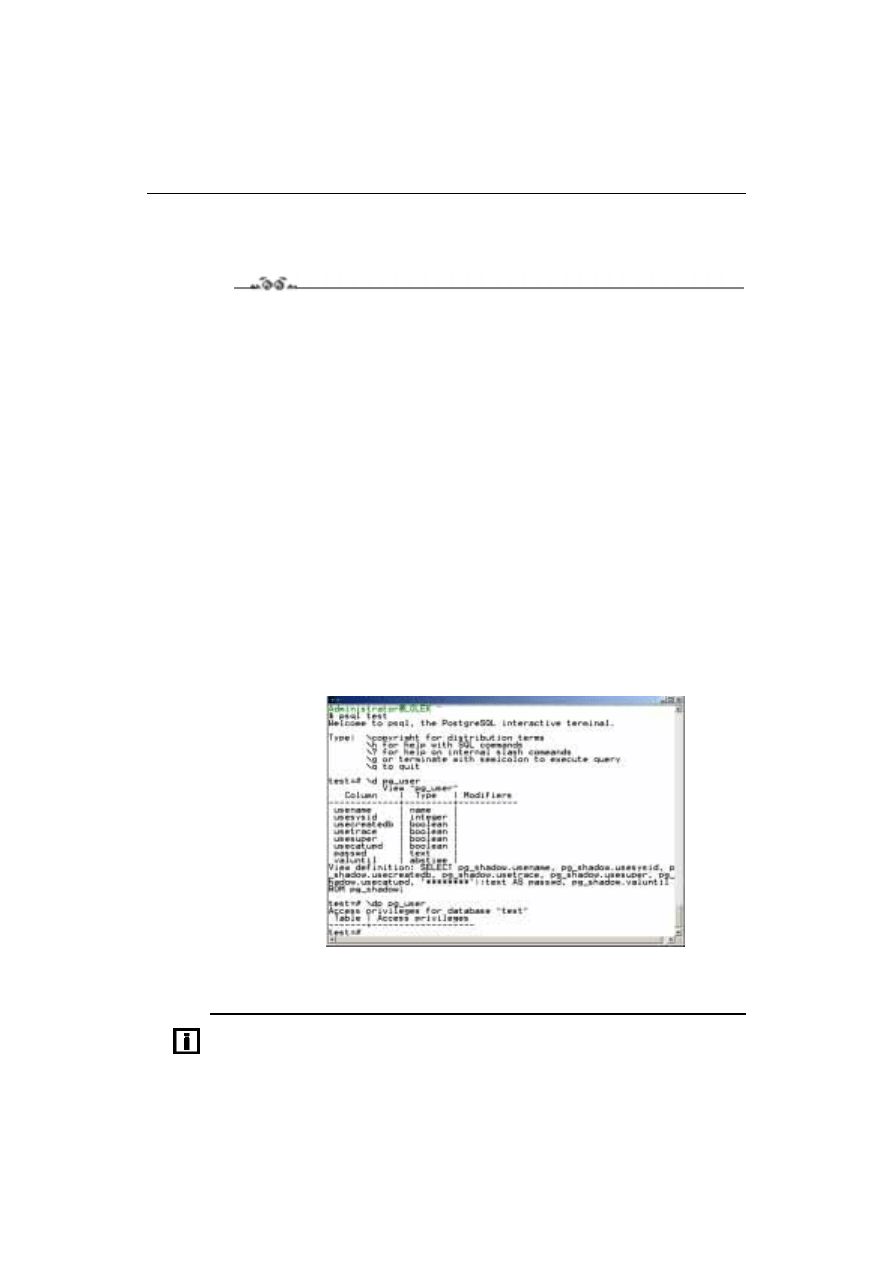
46
PostgreSQL 7.2. Ćwiczenia praktyczne
Wyświetlanie informacji o bazie danych
za pomocą wewnętrznych poleceń programu psql
Ćwiczenie 2.19.
Program
jest nie tylko terminalem, za pomocą którego możemy wykonywać instrukcje
strukturalnego języka zapytań. Posiada on również kilkadziesiąt własnych poleceń, za
pomocą których możemy:
v konfigurować środowisko programu,
v wyświetlać informacje o obiektach wybranej bazy danych,
v wywoływać polecenie SQL, takie jak
'(
lub
&"#
.
Aby podłączyć się do wybranej bazy danych i wyświetlić informacje o tabeli
:
1.
Zaloguj się do bazy danych
:
0@
2.
Wykonaj polecenie programu
:
A0!(
Zostaną wyświetlone podstawowe informacje o widoku: lista kolumn, typ danych
oraz składnia instrukcji
&"*"#
będącej podstawą widoku.
3.
Aby wyświetlić listę użytkowników, którzy mają nadane uprawnienia do tego
obiektu wpisz (rysunek 2.6):
A00!(
Rysunek 2.6.
Za pomocą poleceń
programu psql
możemy uzyskać
wiele cennych
informacji
o bazie danych
4.
Zakończ pracę programu:
A@
Wywołanie polecenia \
0
bez parametru będącego nazwą obiektu w bazie danych spowoduje
wyświetlenie listy uprawnień nadanych do wszystkich obiektów bieżącej bazy danych.
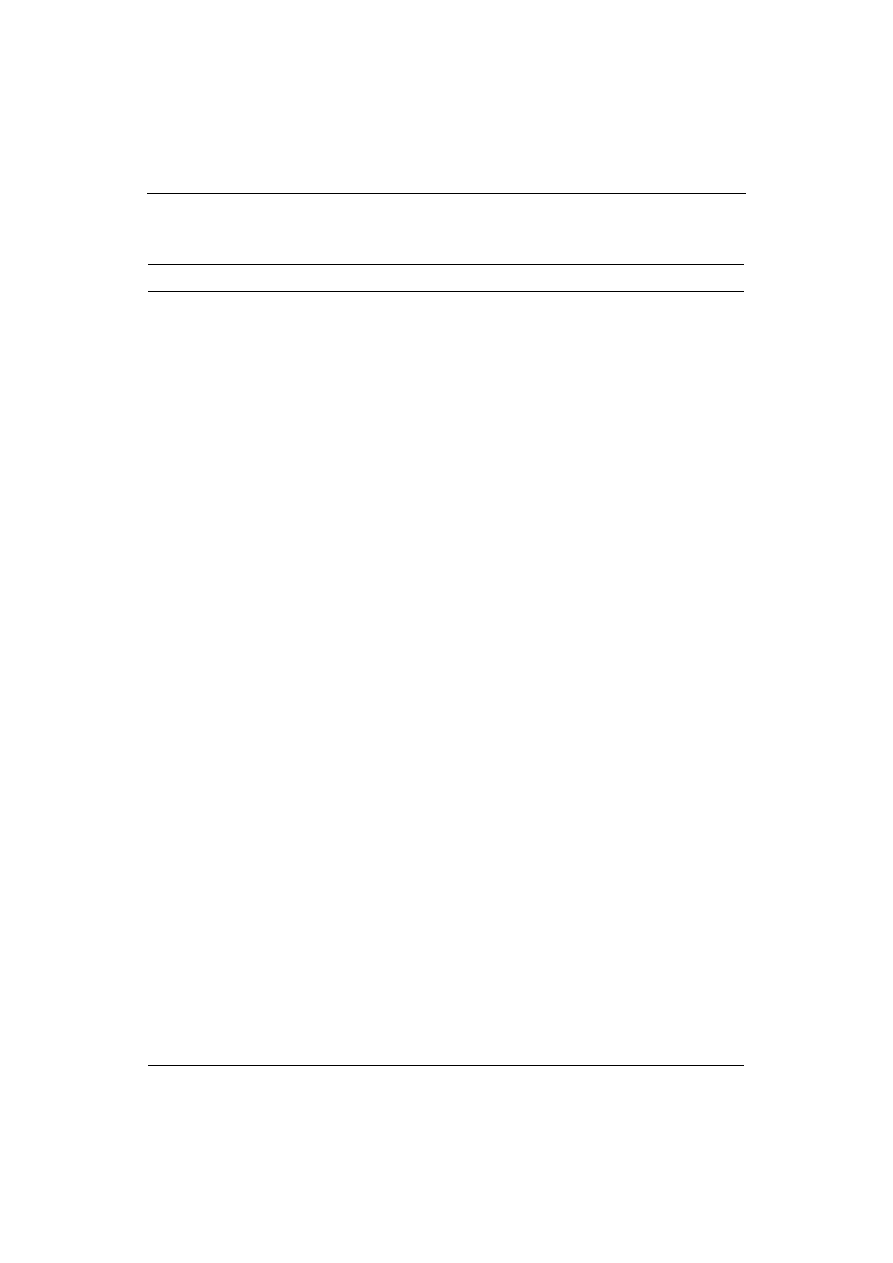
Rozdział 2.
v Administracja SZBD PostgreSQL
47
Lista wewnętrznych poleceń programu
znajduje się w tabeli 2.2.
Tabela 2.2. Lista poleceń programu psql
Polecenie
Znaczenie
A
Przełączanie pomiędzy trybem z wyrównywaniem i bez wyrównywania
wierszy wyników
APQPR
4PQQ
Podłączenie do nowej bazy danych
A7K"B
Ustawienie nagłówka tabeli w wyniku
A0
Wykonanie instrukcji SQL
7I#
— skopiowanie danych zewnętrznych
do lub z bazy danych
A0 !
Wyświetlenie zasad użytkowania i dystrybucji
SZBD
PostgreSQL
AKB
Opis tabeli (perspektywy, indeksu, sekwencji)
ATR RR3U
Wyświetlenie listy tabel, indeksów, sekwencji bądź perspektyw
AT0RRU
Wyświetlenie uprawnień, tabel systemowych bądź obiektów typu BLOB
A
Wyświetlenie listy funkcji agregacji
APQ
Wyświetlenie listy komentarzy dla tabeli, typu, funkcji lub operatora
A
Wyświetlenie listy funkcji
A
Wyświetlenie listy operatorów
A
Wyświetlenie listy typów
APQ
Edycja bieżącego bufora zapytań lub pliku
za pomocą
zewnętrznego edytora
AKB
Wyświetlenie tekstu na standardowym urządzeniu wyjściowym
A !K B
Ustawienie kodowania na komputerze-kliencie
AKB
Zmiana separatora pól
A!KB
Wysłanie zapytania do wewnętrznego elementu przetwarzającego
(a wyników do pliku lub potoku)
APQ
Pomoc na temat składni poleceń SQL; w celu wyświetlenia szczegółowych
informacji o wszystkich poleceniach należy wpisać
=
A-
Włączenie trybu HTML
A KB
Wczytywanie i wykonywanie zapytań z pliku
A
Wyświetlenie listy wszystkich baz danych
A(90>A( 0>
A( >A( 8
Operacje z obiektami BLOB
APQ
Wysłanie wszystkich wyników zapytania do pliku lub potoku
A0
Wyświetlenie zawartości bieżącego bufora zapytań
A0KB
Ustawienie opcji wyświetlania tabel. Dostępne są następujące opcje:
,
1
,
90
,
0
,
,
0
,
0(
,
,
1
,
0!
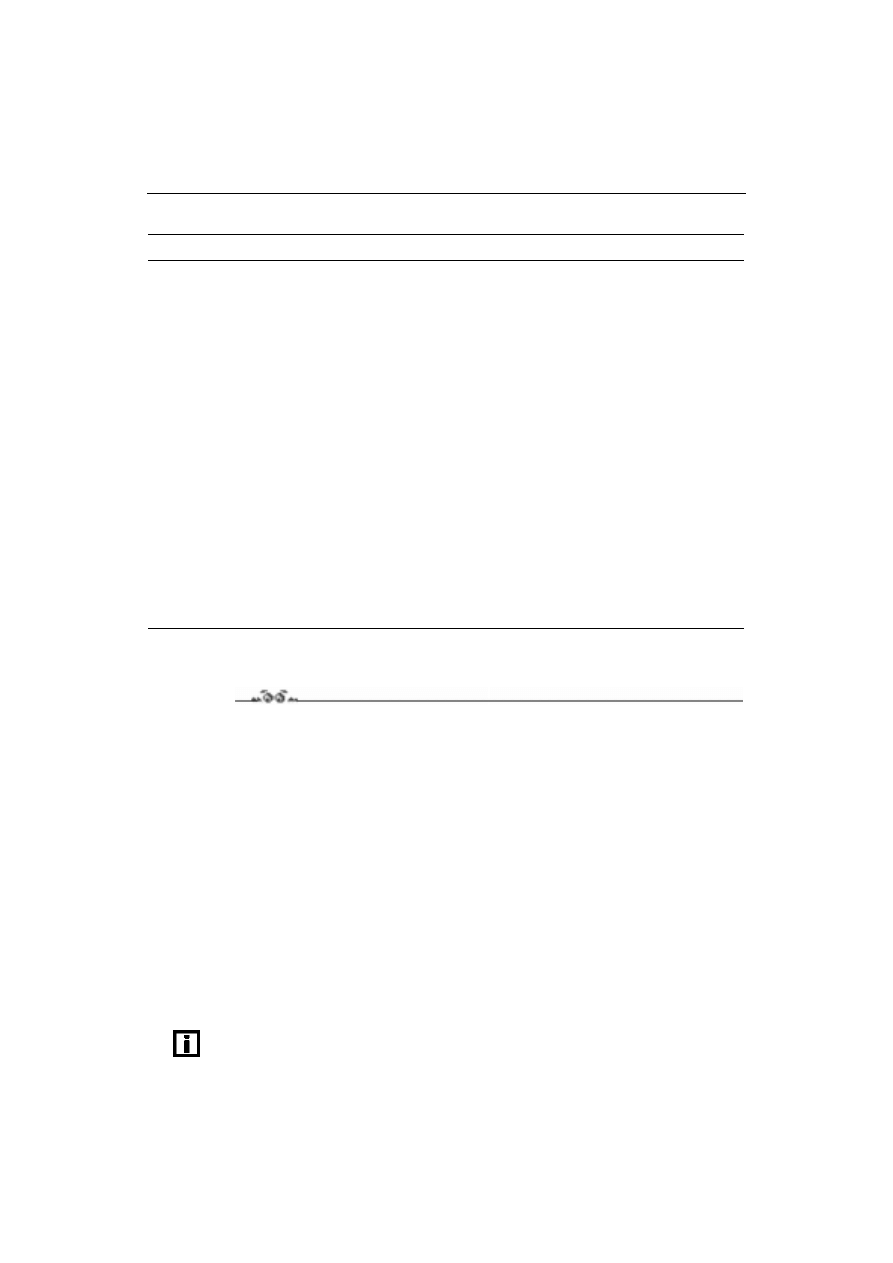
48
PostgreSQL 7.2. Ćwiczenia praktyczne
Tabela 2.2. Lista poleceń programu psql — ciąg dalszy
Polecenie
Znaczenie
A@
Zakończenie działania programu
0@
A@KB
Zapis tekstu
do strumienia wynikowego zapytań
A
Kasowanie bufora zapytań
APQ
Wyświetlenie historii wykonywanych poleceń lub jej zapis do pliku
AKBKB
Ustawienie wartości zmiennej wewnętrznej
A
Wyświetlanie tylko wierszy (bez nagłówków kolumn i liczby wierszy)
AKB
Znaczniki tabeli HTML
AKB
Wyzerowanie wartości zmiennej wewnętrznej
A;KB
Zapis aktualnego bufora zapytań do pliku
A9
Włączenie trybu rozszerzonego dla wyniku
A5
Wyświetlenie listy uprawnień dostępu do tabel
A[PQ
Wyjście do powłoki lub wykonanie polecenia powłoki
A <PC\YCARNKMW>
Uruchomienie poleceń czytanych z pliku
<PC\YCARNKMW>
A
Wyzerowanie bufora
A\
Uzyskanie ekranu pomocy
Wydawanie poleceń języka SQL z programu psql
Ćwiczenie 2.20.
Domyślnie, znakiem końca pojedynczej instrukcji SQL dla programu
jest średnik.
Ponieważ instrukcja może zostać zapisana w dowolnej liczbie wierszy, program będzie
czekał z wykonaniem instrukcji do momentu wykrycia znaku
)
.
Dodatkowo, program ułatwia znalezienie błędu w wykonywanej właśnie instrukcji, wy-
świetlając oprócz komunikatu błędu miejsce jego wystąpienia.
Aby wyświetlić alfabetycznie uporządkowaną listę utworzonych użytkowników bazy
danych:
1.
Zaloguj się do bazy danych
0
:
0@0
2.
Wykonaj instrukcję SQL:
G7>0;
H)I*0!(
J-) B
I)$)&'L
Zwróć uwagę, że program
0@
rozpoczął wykonywanie instrukcji dopiero po napotkaniu śred-
nika — naciśnięcie klawisza Enter powodowało jedynie przejście do kolejnego wiersza.
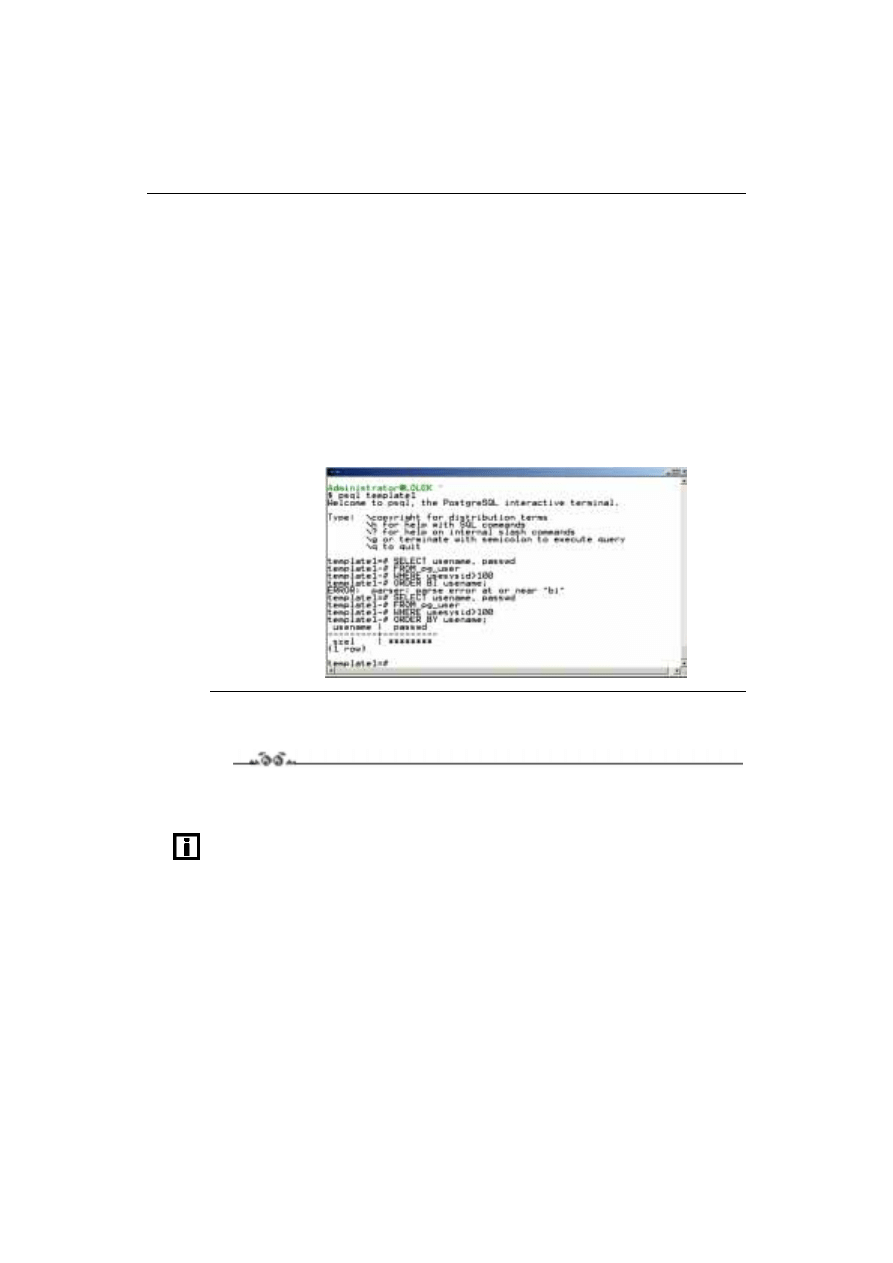
Rozdział 2.
v Administracja SZBD PostgreSQL
49
3.
Ponieważ ostatni wiersz instrukcji zawierał błąd składniowy, program
zamiast
wykonać polecenie, zwrócił komunikat o błędzie — nierozpoznanym słowie „
”.
4.
O ile tylko w Twoim systemie operacyjnym uruchomiona jest usługa bufora
klawiatury, naciskając klawisz „
” wywołasz ponownie wpisane ostatnio wiersze
polecenia. Wiedząc, że błąd wystąpił w ostatnim wierszu powtórz trzy pierwsze
wiersze instrukcji (po każdym naciskając klawisz Enter), przywołaj ostatni wiersz
i popraw błąd. Poprawna składnia instrukcji przyjmie postać:
G7>0;
H)I*0!(
J-) B
I)$)&#L
5.
Tym razem program wykona instrukcję i wyświetli na ekranie wybrane dane
o użytkownikach (rysunek 2.7).
Rysunek 2.7.
Program psql
nie ma co prawda
opcji sprawdzania
poprawności
instrukcji,
ale wskazuje
lokalizacje błędu
Uruchamianie skryptów za pomocą programu psql
Ćwiczenie 2.21.
Kolejną możliwością programu
jest wykonanie skryptu zawierającego zarówno in-
strukcje SQL, jak i polecenia wewnętrzne programu.
Wielu administratorów zapisuje grupy instrukcji do pliku i korzysta z niego jak z prostego
skryptu. Odczytanie zestawu poleceń
0@
z pliku jest możliwe przy użyciu wewnętrznego po-
lecenia
A
.
1.
Zaloguj się do bazy danych
:
0@
2.
Wyświetl dane o wszystkich użytkownikach:
G7=
H)I*0!(L
3.
Zapisz ostatnio wykonywane polecenie (przechowywane w buforze) do pliku
\w selekt.sql.
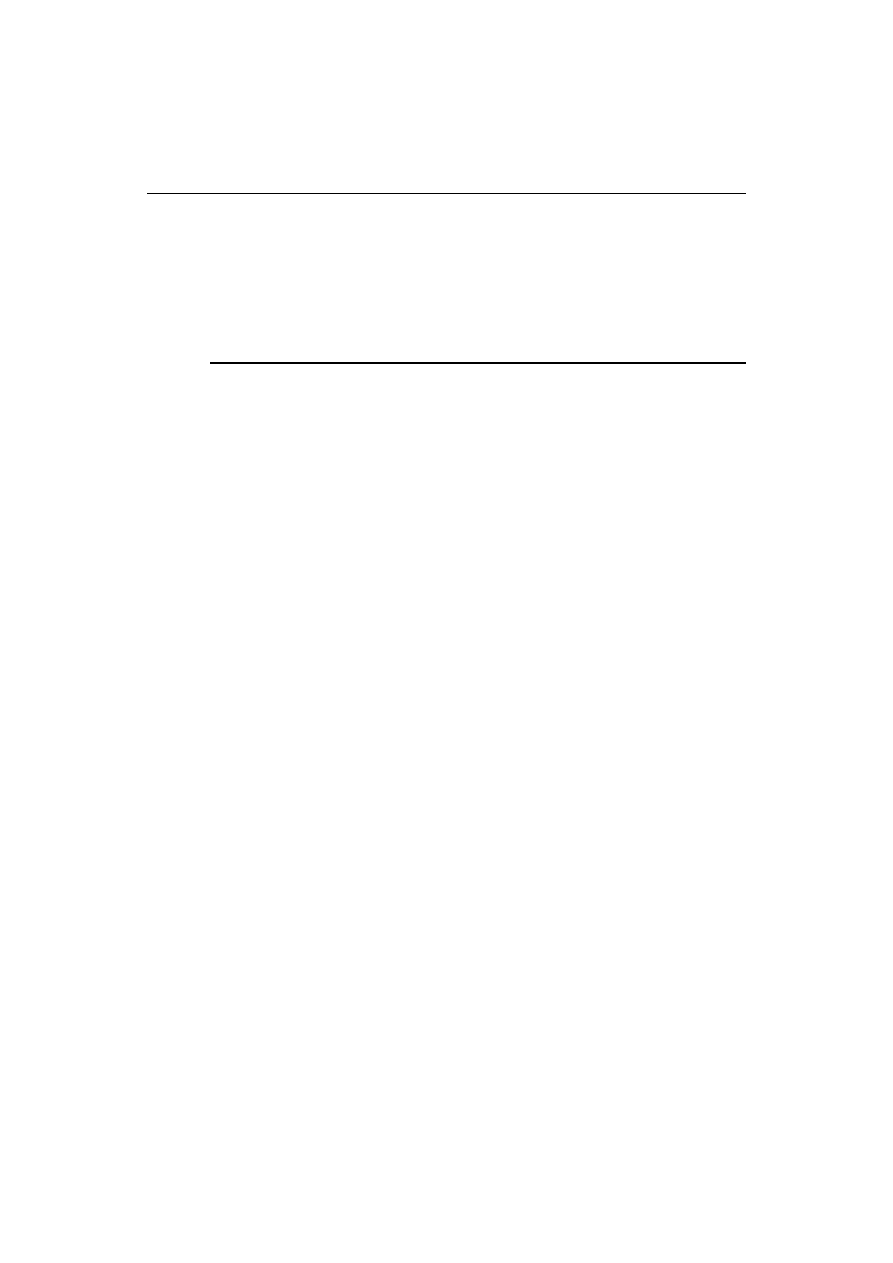
50
PostgreSQL 7.2. Ćwiczenia praktyczne
4.
Za pomocą dowolnego edytora tekst wyświetl zawartość pliku /home/postgres/selekt.sql.
5.
Plik zawiera jedną instrukcję
&"*"#
. Zamknij okno edytora i przywróć sesje
programu
.
6.
Wykonaj instrukcje zapisane w pliku selekt.sql:
A
7.
Program wyświetli dane o wszystkich użytkownikach bazy danych.
Wyszukiwarka
Podobne podstrony:
PostgreSQL 7 2 cwiczenia praktyczne cwpsql
PostgreSQL 7 2 cwiczenia praktyczne cwpsql
PostgreSQL 7 2 cwiczenia praktyczne
PostgreSQL 72 cwiczenia praktyczne
PHP5 Tworzenie stron WWW cwiczenia praktyczne cwphp5
Novell Netware 5 x Ćwiczenia praktyczne
uczeń z dysfunkcją ćwiczenia praktyczne
Excel 2007 PL cwiczenia praktyczne cwex27
AJAX i PHP cwiczenia praktyczne cwajph
c++ builder 5 cwiczenia praktyczne UBS5IHHM4X72DJVSTUEPJ6N45C7DLODWSDYH3KQ
C cwiczenia praktyczne Wydanie II cwcpp2
cwiczenia praktyczne do Windows Nieznany
cwwvin 4 windows vista pl instalacja i naprawa cwiczenia praktycznie ebook promocyjny helion pl KJID
Pascal Cwiczenia praktyczne id Nieznany
Domowe sieci komputerowe Ćwiczenia praktyczne
HTML5 Ćwiczenia praktyczne
więcej podobnych podstron